 微星MPG322URX
QD-OLED
电竞萤幕。去年微星透过QD-OLED大军的机海战术,在三星SDC的全力支援下,在高阶的电竞萤幕市场上获得不少斩获,除了透过QD-OLED面板提供了游戏玩家偏好的高对比画面以及快速反应显示外,微星也加入了许多自家开发的AI功能以及散热设计,让玩家在利用微星QD-OLED电竞萤幕玩游戏时,能获得更好的体验。而在今年微星则是搭配RTX50
系列显示卡的推出,将DisplayPort连接埠更新到2.1a80 Gbps 的规格,可以在无压缩(DSC)的设定下直接支援4K240 Hz
解析度设定,来满足顶级玩家的画面需求,我也在年前收到了微星借测的最新MPG322URX QD-OLED
电竞萤幕,以下就来看开箱测试报告!
微星MPG322URX
QD-OLED
电竞萤幕。去年微星透过QD-OLED大军的机海战术,在三星SDC的全力支援下,在高阶的电竞萤幕市场上获得不少斩获,除了透过QD-OLED面板提供了游戏玩家偏好的高对比画面以及快速反应显示外,微星也加入了许多自家开发的AI功能以及散热设计,让玩家在利用微星QD-OLED电竞萤幕玩游戏时,能获得更好的体验。而在今年微星则是搭配RTX50
系列显示卡的推出,将DisplayPort连接埠更新到2.1a80 Gbps 的规格,可以在无压缩(DSC)的设定下直接支援4K240 Hz
解析度设定,来满足顶级玩家的画面需求,我也在年前收到了微星借测的最新MPG322URX QD-OLED
电竞萤幕,以下就来看开箱测试报告!
微星MPG322URX QD-OLED 电竞萤幕开箱与外观设计
首先先来看一下微星MPG322URX QD-OLED
电竞萤幕的开箱与外部设计部分,基本上跟上一代的MPG322URX QD-OLED
电竞萤幕设计相同,采用薄型QD-OLED面板搭配中央散热/控制机构的设计,在安装上依然要注意不要碰撞到QD-OLED面板的边角。 微星MPG322URX
QD-OLED 电竞萤幕的外箱设计,基本上跟上一代的MPG321URX QD-OLED
电竞萤幕,大概就是型号跟下方的功能标示有点不一样。
微星MPG322URX
QD-OLED 电竞萤幕的外箱设计,基本上跟上一代的MPG321URX QD-OLED
电竞萤幕,大概就是型号跟下方的功能标示有点不一样。 盒装正面左下角的产品特色说明标示,包括采用QD-OLED面板、240Hz
更新率、0.03毫秒反应时间、OLEDCare 2.0 保护功能以及这次新增的DisplayPort2.1 UHBR20 80 Gbps
连接介面,另外这次USBType-C 的供电规格也由90W提升到98W。
盒装正面左下角的产品特色说明标示,包括采用QD-OLED面板、240Hz
更新率、0.03毫秒反应时间、OLEDCare 2.0 保护功能以及这次新增的DisplayPort2.1 UHBR20 80 Gbps
连接介面,另外这次USBType-C 的供电规格也由90W提升到98W。 另一面则是萤幕背面设计的影像,其他的说明文字则是跟正面相同。
另一面则是萤幕背面设计的影像,其他的说明文字则是跟正面相同。 开启外箱上盖后,在侧面可以看到萤幕安装时的注意事项图说,看来是跟曲面萤幕机种共用了。
开启外箱上盖后,在侧面可以看到萤幕安装时的注意事项图说,看来是跟曲面萤幕机种共用了。 右侧还有一个小信封,里面收纳着出厂时的校色报告。
右侧还有一个小信封,里面收纳着出厂时的校色报告。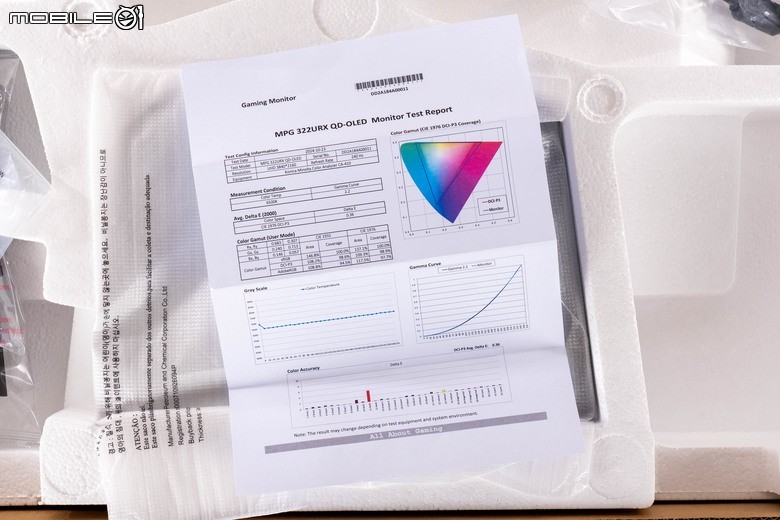 即便是电竞萤幕品项,现在也越来越多机种出厂时会附上校色报告,也象徵着厂商越来越重视颜色准确度跟颜色覆盖率这两项指标。
即便是电竞萤幕品项,现在也越来越多机种出厂时会附上校色报告,也象徵着厂商越来越重视颜色准确度跟颜色覆盖率这两项指标。 开启外箱后的上层配置,主要是放置配件跟底座的区域。
开启外箱后的上层配置,主要是放置配件跟底座的区域。 下层就是萤幕本体跟萤幕支架。
下层就是萤幕本体跟萤幕支架。 微星MPG322URX QD-OLED 萤幕盒装内容物除了本体外的配件部分,包括萤幕支架、HDMI传输线、USBType-A 转Type-B传输线、电源线、DisplayPort传输线、使用说明书、壁挂架螺丝跟萤幕底座。
微星MPG322URX QD-OLED 萤幕盒装内容物除了本体外的配件部分,包括萤幕支架、HDMI传输线、USBType-A 转Type-B传输线、电源线、DisplayPort传输线、使用说明书、壁挂架螺丝跟萤幕底座。 这次微星在配件部分给得相当有诚意,因为具备DisplayPort2.1a 介面的关係,所以在随附的DisplayPort传输线部分也给了具备UHBR2080 Gbps 规格的版本,传输线长度不含接头的话大约在80公分左右。
这次微星在配件部分给得相当有诚意,因为具备DisplayPort2.1a 介面的关係,所以在随附的DisplayPort传输线部分也给了具备UHBR2080 Gbps 规格的版本,传输线长度不含接头的话大约在80公分左右。 传输线上的80Gbps 标示。
传输线上的80Gbps 标示。 另外在HDMI传输线的部分,也提供了具备HDMI官方ULTRAHIGH SPEED认证的版本。
另外在HDMI传输线的部分,也提供了具备HDMI官方ULTRAHIGH SPEED认证的版本。 底座部分则是延续上一代的设计,采用接近方形的不规则设计,虽然占用不少桌面空间,中央也有隆起设计,但是整体来说还算是平整,稍微可以放点东西。
底座部分则是延续上一代的设计,采用接近方形的不规则设计,虽然占用不少桌面空间,中央也有隆起设计,但是整体来说还算是平整,稍微可以放点东西。 底座与支架的接合部分,采用单一螺丝的锁定机制,内部则是金属材质。
底座与支架的接合部分,采用单一螺丝的锁定机制,内部则是金属材质。 底座翻面来看,可以看出底座是由金属材质搭配塑料外壳所组成,另外在角落都具备止滑的橡胶脚垫设计。
底座翻面来看,可以看出底座是由金属材质搭配塑料外壳所组成,另外在角落都具备止滑的橡胶脚垫设计。 与支架的固定方式为单一手转螺丝,微星也提供了方便徒手安装的设计,基本上微星MPG322URX QD-OLED萤幕可以不用工具就可以装完了(除了拆箱要刀片割开胶带外)。
与支架的固定方式为单一手转螺丝,微星也提供了方便徒手安装的设计,基本上微星MPG322URX QD-OLED萤幕可以不用工具就可以装完了(除了拆箱要刀片割开胶带外)。 支架与底座结合后的状态。
支架与底座结合后的状态。 与底座结合的关节处可转动,提供左右各30度的摆动空间。
与底座结合的关节处可转动,提供左右各30度的摆动空间。 支架的中央部分也提供了整线孔的设计,让使用者可以整理连接线材。
支架的中央部分也提供了整线孔的设计,让使用者可以整理连接线材。 支架上方则是提供了高度调整的机制,提供了110mm的调整范围。
支架上方则是提供了高度调整的机制,提供了110mm的调整范围。 支架与显示卡本体连接的关节转轴,在这部分提供了-5度至15度的俯仰以及顺时针/逆时针各15度的旋转范围,以下是微星MPG322URX QD-OLED 萤幕说明文件中萤幕可以调整的角度示意图:
支架与显示卡本体连接的关节转轴,在这部分提供了-5度至15度的俯仰以及顺时针/逆时针各15度的旋转范围,以下是微星MPG322URX QD-OLED 萤幕说明文件中萤幕可以调整的角度示意图: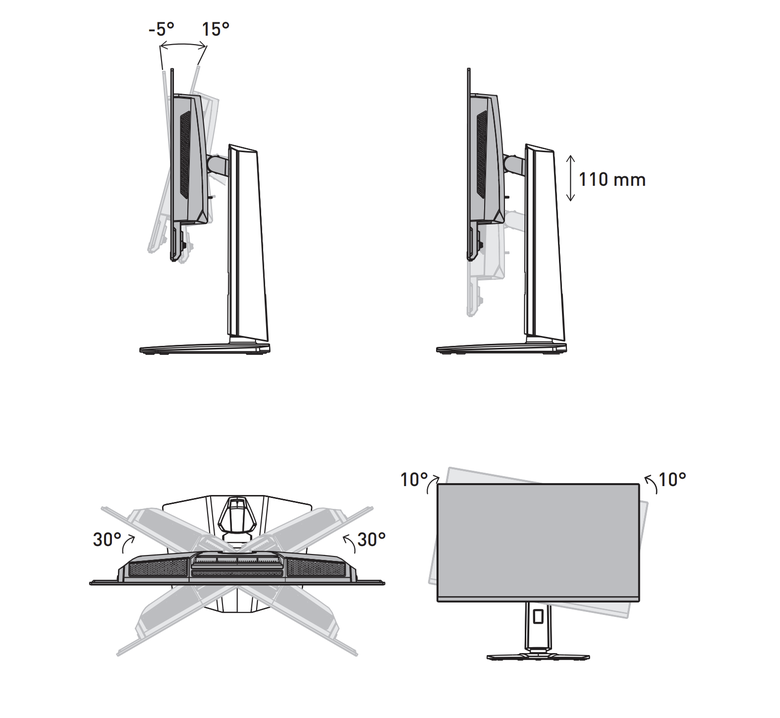 而实际可以调整的萤幕显示范围如下:
而实际可以调整的萤幕显示范围如下:



向左摆头
向右摆头
高度最高
高度最低
最大仰角
最大俯角
 另外在支架的背面也有GAMINGSERIES的字样。
另外在支架的背面也有GAMINGSERIES的字样。 萤幕与支架的结合机构,可以看出是由上方的卡榫结合下方的卡扣固定设计来结合萤幕与支架。
萤幕与支架的结合机构,可以看出是由上方的卡榫结合下方的卡扣固定设计来结合萤幕与支架。 结合的方式同样是对准上方的卡榫缺口后插入,再放下萤幕支架卡住下方卡扣即可完成。
结合的方式同样是对准上方的卡榫缺口后插入,再放下萤幕支架卡住下方卡扣即可完成。 结合好的微星MPG322URX QD-OLED 萤幕背面配置,基本上跟先前的MPG321URX QD-OLED萤幕是一样的,在中央具备较高的突起设计来容纳控制电路与散热设计,外表除了微星的龙魂图案外,还透过斜向髮丝纹的处理增加质感。
结合好的微星MPG322URX QD-OLED 萤幕背面配置,基本上跟先前的MPG321URX QD-OLED萤幕是一样的,在中央具备较高的突起设计来容纳控制电路与散热设计,外表除了微星的龙魂图案外,还透过斜向髮丝纹的处理增加质感。 特写一下龙魂标誌跟斜向髮丝纹设计,虽然在这部分没有发光灯效,但视觉上仍然相当具质感。
特写一下龙魂标誌跟斜向髮丝纹设计,虽然在这部分没有发光灯效,但视觉上仍然相当具质感。 在上方还有散热孔的设计。
在上方还有散热孔的设计。 微星MPG322URX QD-OLED 萤幕的背面中央上方,这部分就有灯效设计了,中央的msi字样会依照设定亮起RGB灯效。
微星MPG322URX QD-OLED 萤幕的背面中央上方,这部分就有灯效设计了,中央的msi字样会依照设定亮起RGB灯效。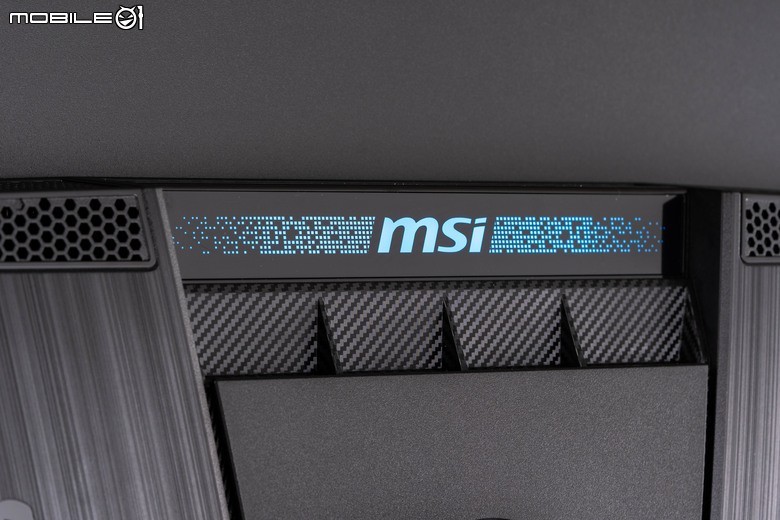 开机时灯效亮起的状态,灯效颜色与变换可以透过OSD或是软体调整亮度,或是跟微星的Mystic灯效进行同步,另外在上方也有散热孔的设计。
开机时灯效亮起的状态,灯效颜色与变换可以透过OSD或是软体调整亮度,或是跟微星的Mystic灯效进行同步,另外在上方也有散热孔的设计。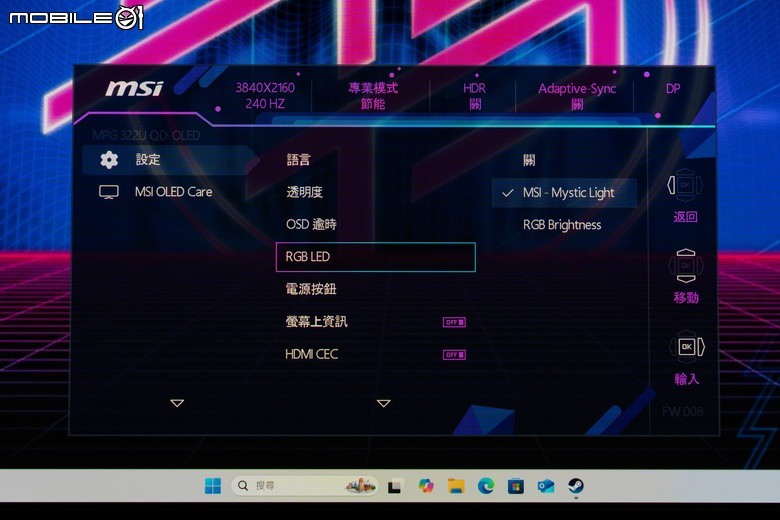 在OSD内对萤幕RGB灯效的设定选项。
在OSD内对萤幕RGB灯效的设定选项。 在侧面也具备散热的格栅开口,而针对OLED萤幕使用者比较顾虑的使用温度情形,也在经过一整天的测试使用后,利用红外线仪拍摄微星MPG322URX QD-OLED 萤幕背面的表面温度,所拍摄到的影像如下:
在侧面也具备散热的格栅开口,而针对OLED萤幕使用者比较顾虑的使用温度情形,也在经过一整天的测试使用后,利用红外线仪拍摄微星MPG322URX QD-OLED 萤幕背面的表面温度,所拍摄到的影像如下:

正面
背面
背面上方
左侧上方散热
右侧上方散热
可以看到最热的部分就在两侧上方的散热口位置,温度大约在40℃到42℃左右。 主要连接埠与电源线插孔设置在萤幕背面下方,并且也透过冲孔设计来导入气流散热。
主要连接埠与电源线插孔设置在萤幕背面下方,并且也透过冲孔设计来导入气流散热。 左侧连接埠的部分由左至右提供了3.5mm耳机孔、两组HDMI2.1
连接埠、一组DisplayPort2.1a 连接埠、一组USBType-C 连接埠、一组USBType-B 5Gbps
上行连接埠、两组USBType-A 5 Gbps
下行连接埠。虽然配置数量跟上一代相同,但是这次的DisplayPort连接埠升级到2.1aUHBR20 80 Gbps
的规格,另外USBType-C 的最高供电瓦数也提升到98W。
左侧连接埠的部分由左至右提供了3.5mm耳机孔、两组HDMI2.1
连接埠、一组DisplayPort2.1a 连接埠、一组USBType-C 连接埠、一组USBType-B 5Gbps
上行连接埠、两组USBType-A 5 Gbps
下行连接埠。虽然配置数量跟上一代相同,但是这次的DisplayPort连接埠升级到2.1aUHBR20 80 Gbps
的规格,另外USBType-C 的最高供电瓦数也提升到98W。 我实际使用自己的2018苹果MacBookPro 15 笔记型电脑,以USBType-C 进行连接,同时传输影像讯号以及帮笔电充电。
我实际使用自己的2018苹果MacBookPro 15 笔记型电脑,以USBType-C 进行连接,同时传输影像讯号以及帮笔电充电。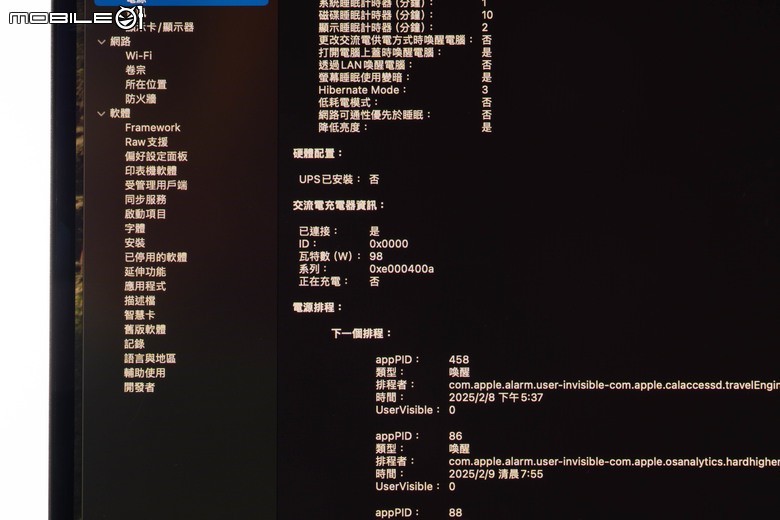 MacOS中显示的充电器瓦数为98W,跟微星官方标示的规格相同。
MacOS中显示的充电器瓦数为98W,跟微星官方标示的规格相同。 另外在萤幕背面底部中央还有微星MPG322URX QD-OLED萤幕的按键操控介面,中央为五向摇桿操作钮,右侧为电源开关,左侧则是可自定义功能的巨集按键,这部份的设计也跟上一代相同。
另外在萤幕背面底部中央还有微星MPG322URX QD-OLED萤幕的按键操控介面,中央为五向摇桿操作钮,右侧为电源开关,左侧则是可自定义功能的巨集按键,这部份的设计也跟上一代相同。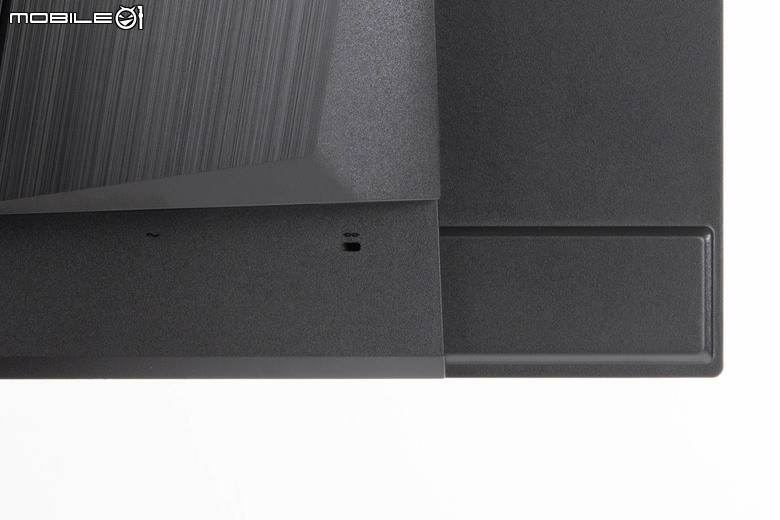 另外在萤幕背面右侧还有Kensington防盗锁孔的设计。
另外在萤幕背面右侧还有Kensington防盗锁孔的设计。 接着来看萤幕正面,微星MPG322URX QD-OLED 萤幕同样采用三边窄边框的设计,在下方边框采用较浅的配色来营造出视觉差异。
接着来看萤幕正面,微星MPG322URX QD-OLED 萤幕同样采用三边窄边框的设计,在下方边框采用较浅的配色来营造出视觉差异。 边框中央在msi的品牌名称下方还有LED指示灯的设计,在正常状态时会呈现白色恒亮状态,若是启动MSIOLED 保护功能的话会呈现橘色閃烁状态。
边框中央在msi的品牌名称下方还有LED指示灯的设计,在正常状态时会呈现白色恒亮状态,若是启动MSIOLED 保护功能的话会呈现橘色閃烁状态。 上方与两侧的边框厚度大约为1mm左右,内侧则是有约8mm(两侧)/5mm(上方)的显示内缩。
上方与两侧的边框厚度大约为1mm左右,内侧则是有约8mm(两侧)/5mm(上方)的显示内缩。 从侧面来看微星MPG322URX QD-OLED 萤幕的面板厚度。
从侧面来看微星MPG322URX QD-OLED 萤幕的面板厚度。 底部则是有比较厚的设计。
底部则是有比较厚的设计。
微星MPG322URX QD-OLED 电竞萤幕OSD介面
 接着来看微星MPG322URX QD-OLED 萤幕的OSD功能,在去年一波大更新之后,微星在电竞萤幕的OSD介面上就调整得相当不错,而微星MPG322URX QD-OLED 萤幕也延续同样的配置。
接着来看微星MPG322URX QD-OLED 萤幕的OSD功能,在去年一波大更新之后,微星在电竞萤幕的OSD介面上就调整得相当不错,而微星MPG322URX QD-OLED 萤幕也延续同样的配置。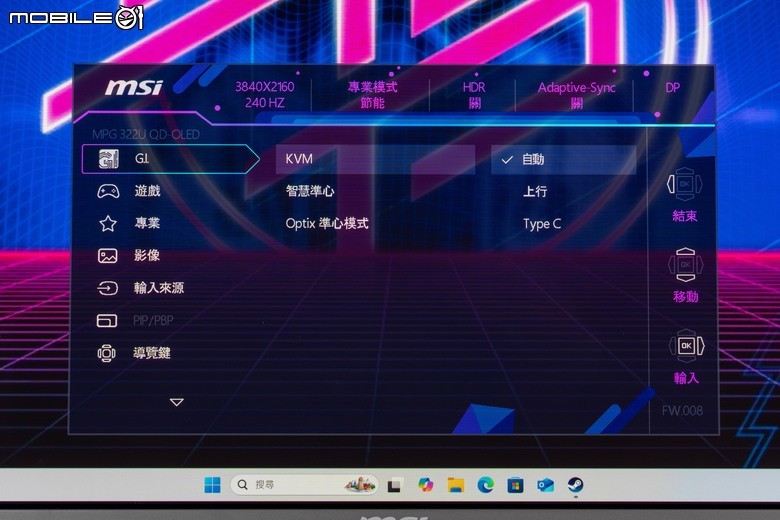 微星MPG322URX
QD-OLED 萤幕的OSD主画面,同样的在介面上方提供了包括解析度/更新率设定、显示模式、HDR状态、AdptiveSync
防撕裂功能状态以及目前的讯号来源。右侧则是主要的功能选单,包括G.I.(GamingIntelligence
游戏智慧功能)、游戏、专业、影像、输入来源、PIP/PBP、导览键、设定、MSIOLED Care
萤幕防烙印功能等等,基本上跟MPG321URX QD-OLED 萤幕是一样的。
微星MPG322URX
QD-OLED 萤幕的OSD主画面,同样的在介面上方提供了包括解析度/更新率设定、显示模式、HDR状态、AdptiveSync
防撕裂功能状态以及目前的讯号来源。右侧则是主要的功能选单,包括G.I.(GamingIntelligence
游戏智慧功能)、游戏、专业、影像、输入来源、PIP/PBP、导览键、设定、MSIOLED Care
萤幕防烙印功能等等,基本上跟MPG321URX QD-OLED 萤幕是一样的。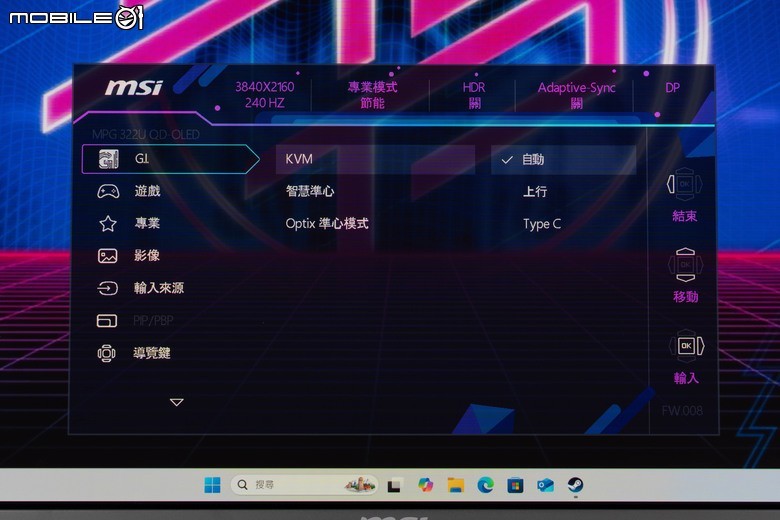 首先来看G.I.(GamingIntelligence 游戏智慧功能)的部分,这部分提供了包括KVM来源切换、智慧准心以及Optix准心模式三个功能选择。
首先来看G.I.(GamingIntelligence 游戏智慧功能)的部分,这部分提供了包括KVM来源切换、智慧准心以及Optix准心模式三个功能选择。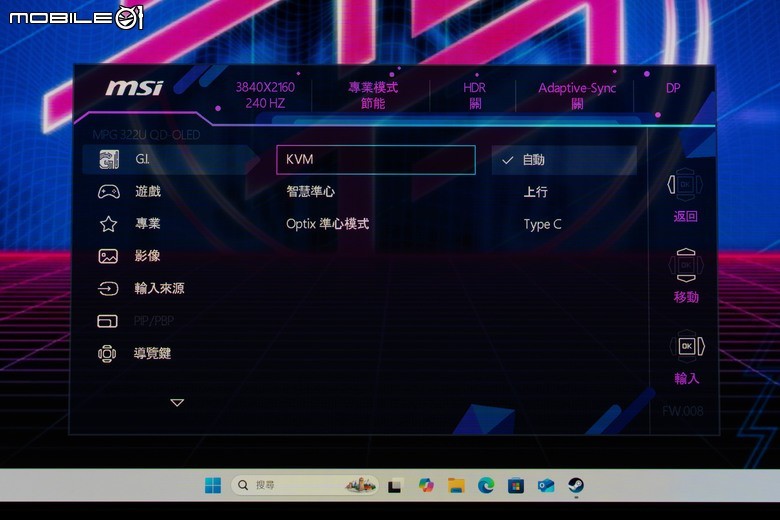 KVM部分提供自动、USBType-B 上行以及USBType-C 连接埠三个选项,只要将键盘/滑鼠连接到微星MPG322URX QD-OLED 萤幕的USBType-A连接埠,就可以透过快速切换的方式,控制两台电脑主机。
KVM部分提供自动、USBType-B 上行以及USBType-C 连接埠三个选项,只要将键盘/滑鼠连接到微星MPG322URX QD-OLED 萤幕的USBType-A连接埠,就可以透过快速切换的方式,控制两台电脑主机。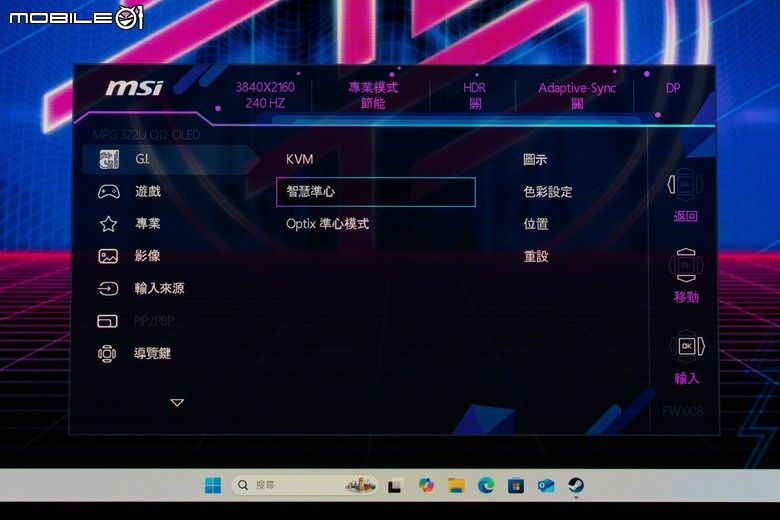 智慧准心部分则是会在游戏中显示辅助准心,使用者可以选择不同的准星造型、颜色(可在白色/红色/自动切换中选择)、另外辅助准心的位置也能调整。
智慧准心部分则是会在游戏中显示辅助准心,使用者可以选择不同的准星造型、颜色(可在白色/红色/自动切换中选择)、另外辅助准心的位置也能调整。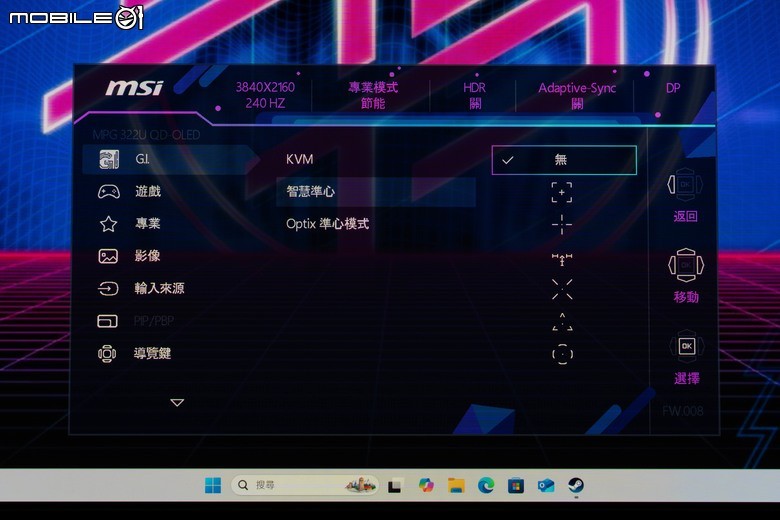 准心图案的选择项目。
准心图案的选择项目。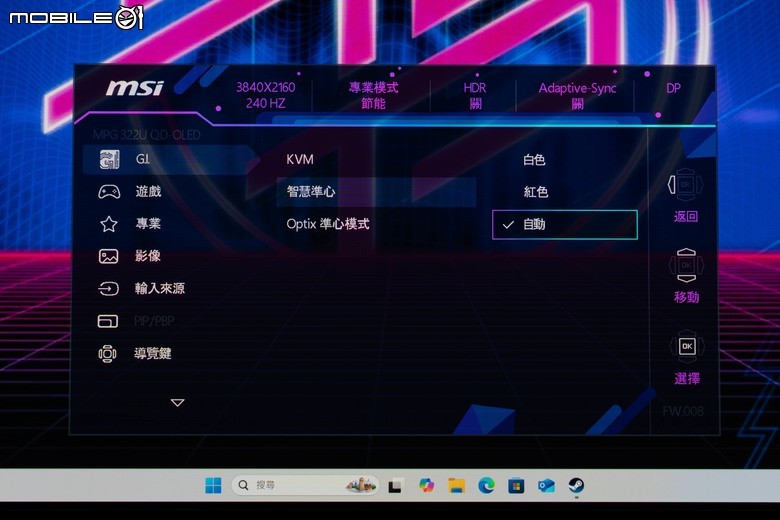 准心颜色的选择项目,以下是智慧准心功能开启前后的比较:
准心颜色的选择项目,以下是智慧准心功能开启前后的比较:
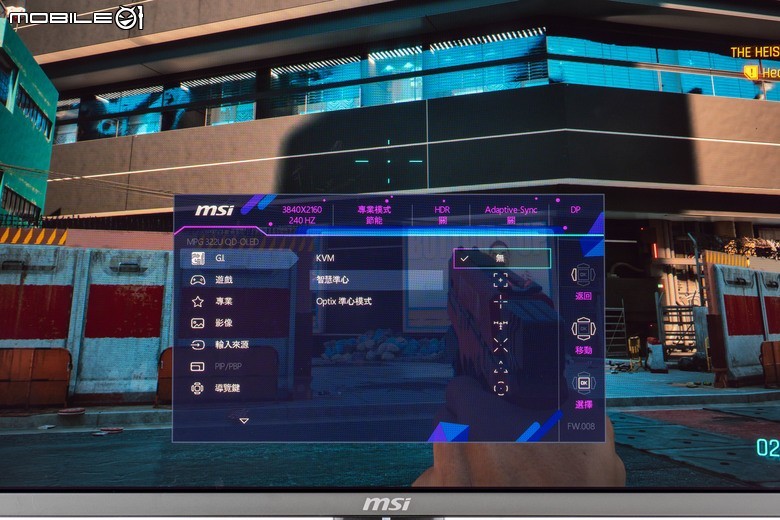
游戏内预设
智慧准心样式1
智慧准心样式2
智慧准心样式3
若是调整成颜色自动切换,在游戏过程中会随着画面背景颜色不同,准心会自动切换成醒目的颜色,以下是瞄准点在明暗背景移动时的自动切换状态:
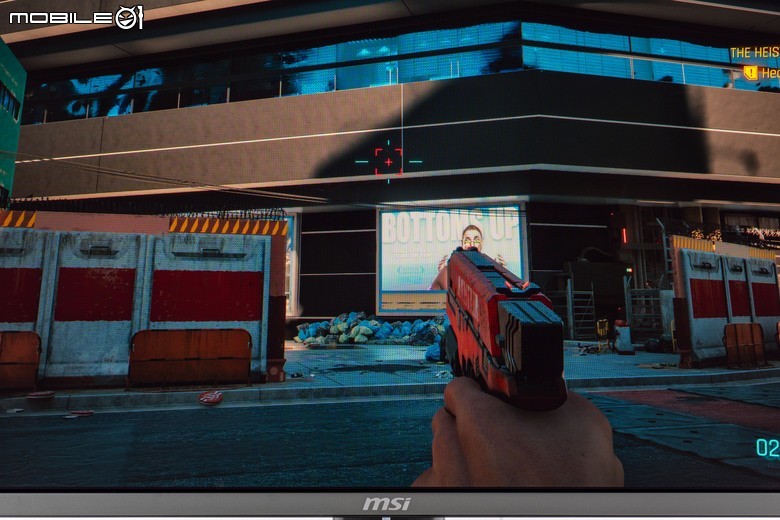
暗背景
亮背景
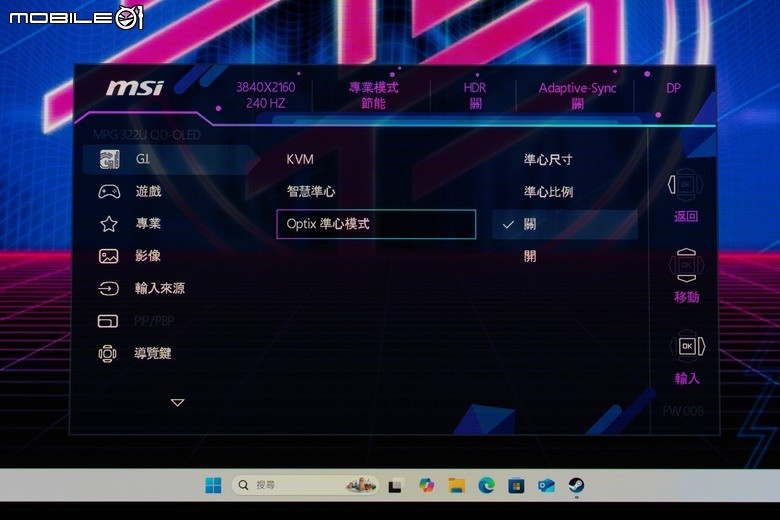 Optix准心模式则是会放大萤幕画面的中央部分,使用者可以调整放大区域的大小跟放大比例,准心尺寸有小/中/大三种可选,准心比例则是有1.5x/2x/4x三种可选,以下是在游戏中放大的样子。
Optix准心模式则是会放大萤幕画面的中央部分,使用者可以调整放大区域的大小跟放大比例,准心尺寸有小/中/大三种可选,准心比例则是有1.5x/2x/4x三种可选,以下是在游戏中放大的样子。


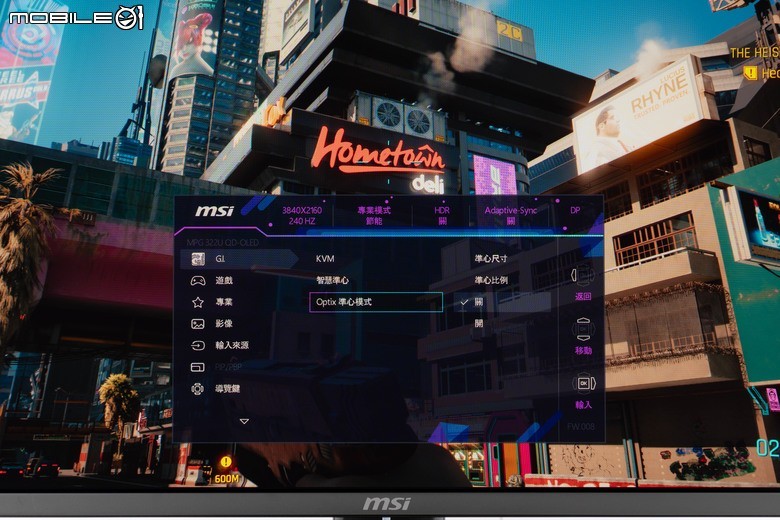
Optix准心关
准心尺寸小
准心尺寸中
准心尺寸大
另外是不同准心放大比例的示意图:


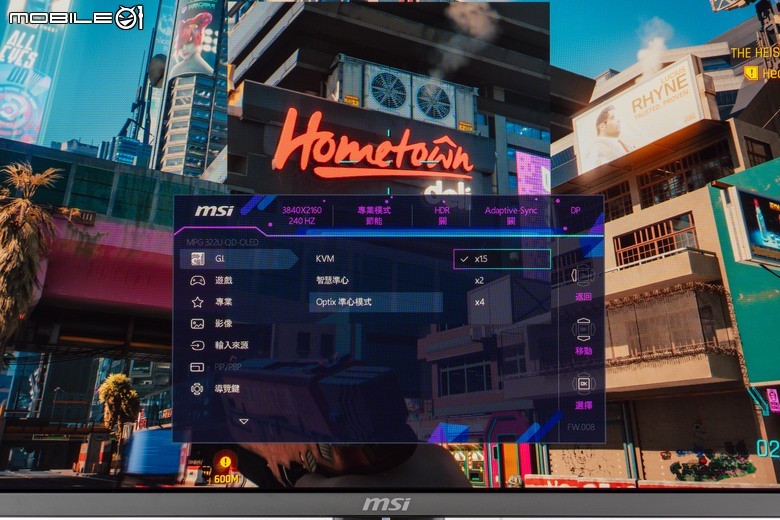
准心比例1.5x
准心比例2x
准心比例4x
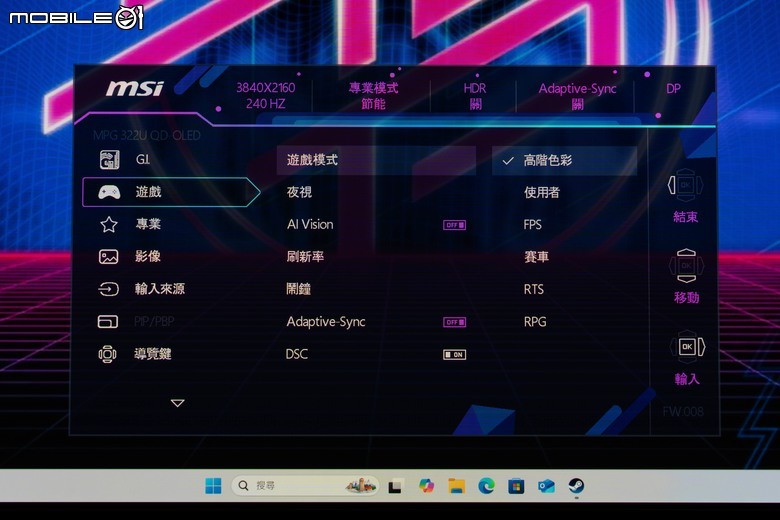 游戏部分则是提供了游戏显示模式、夜视、AIVision、更新率、鬧钟、Adaptive-Sync抗撕裂开关以及这次新增的DSC压缩开关。
游戏部分则是提供了游戏显示模式、夜视、AIVision、更新率、鬧钟、Adaptive-Sync抗撕裂开关以及这次新增的DSC压缩开关。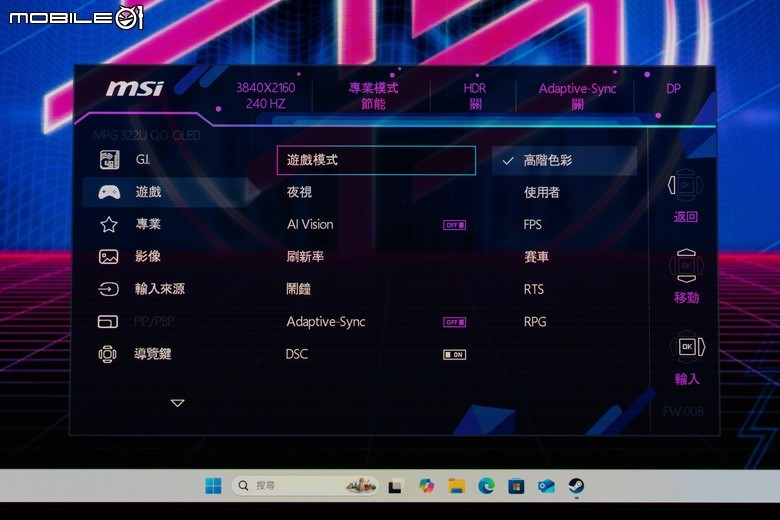 在游戏显示模式部分提供了高阶色彩、使用者自订、FPS第一人称射击游戏、赛车、RTS即时战略、RPG角色扮演游戏等相关显示模式来选择,以下是各个游戏模式实际上的色彩表现:
在游戏显示模式部分提供了高阶色彩、使用者自订、FPS第一人称射击游戏、赛车、RTS即时战略、RPG角色扮演游戏等相关显示模式来选择,以下是各个游戏模式实际上的色彩表现:

我也实际利用x-Rite的i1DisplayPro 校色仪搭配DisplayCal软体来量测各模式的白点色彩与亮度数值,以下是量测到的结果:
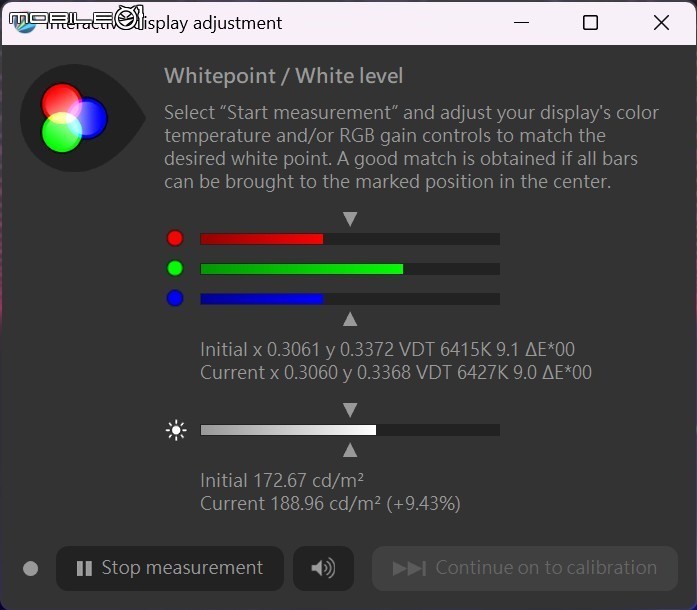
高阶色彩
使用者
FPS
赛车
RTS
RPG
跟前一代MPG321URX QD-OLED 电竞萤幕相比,在预设值设定下,MPG322URX QD-OLED 电竞萤幕的亮度普遍偏暗了一点,除了在帧率较高、需要快速反应的FPS、赛车、RTS游戏模式外,其他三个模式亮度都在200cd/m2以下。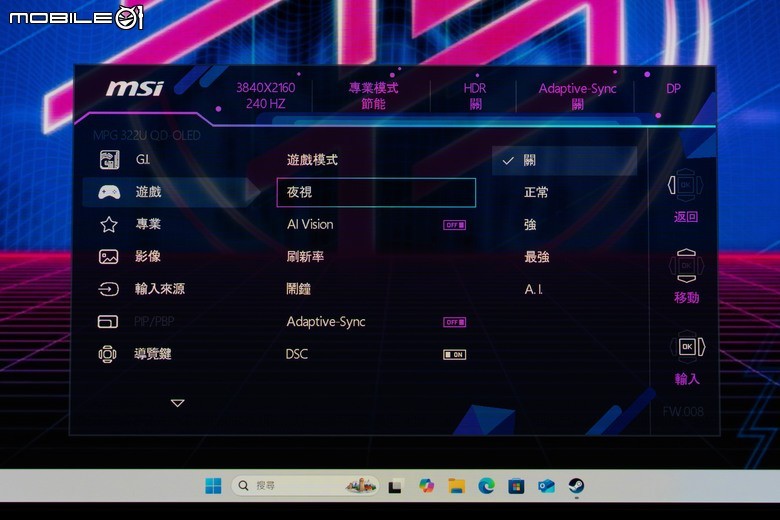 夜视模式则是提供了关、正常、强、最强、AI五种模式,同样利用《Cyberpunk2077》(电驭叛客2077)游戏中的夜间场景来看一下这五种模式的差别(点击可看大图):
夜视模式则是提供了关、正常、强、最强、AI五种模式,同样利用《Cyberpunk2077》(电驭叛客2077)游戏中的夜间场景来看一下这五种模式的差别(点击可看大图):


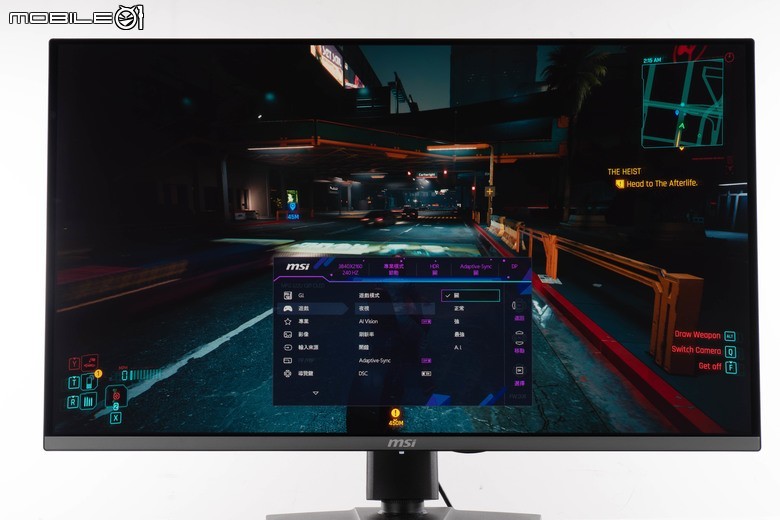
夜视关
夜视正常
夜视强
夜视最强
夜视AI
主要差异是在阴影细节的部分增加许多。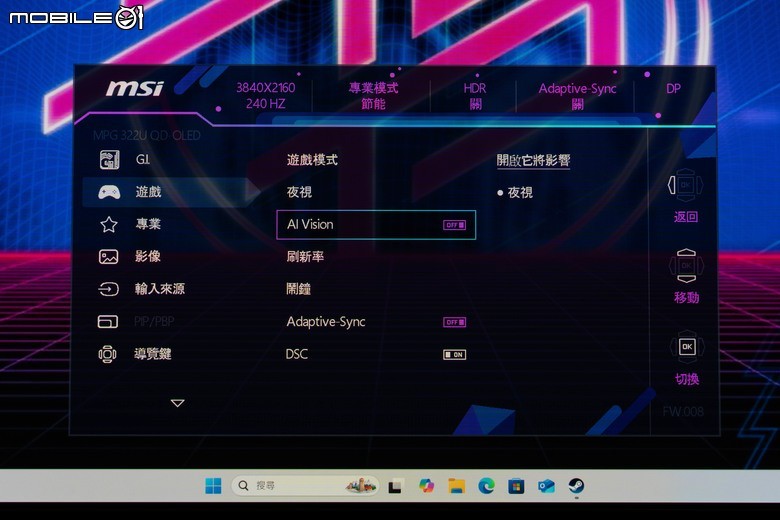 相较于夜视功能是手动的方式调整,AIVision 则是以自动的方式来调整暗部细节,让使用者更专注于游戏中的场景,以下是开启前后的差异:(点击可看大图)
相较于夜视功能是手动的方式调整,AIVision 则是以自动的方式来调整暗部细节,让使用者更专注于游戏中的场景,以下是开启前后的差异:(点击可看大图)



AIVision 关
AIVision 开
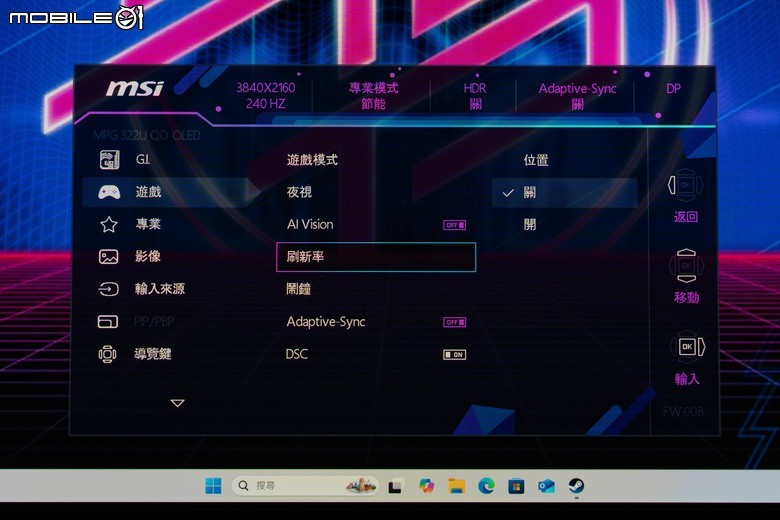 更新率(刷新率)则是会在萤幕上显示目前的萤幕更新率,除了预设的四个角落外,也可以调整到自己想要的位置。
更新率(刷新率)则是会在萤幕上显示目前的萤幕更新率,除了预设的四个角落外,也可以调整到自己想要的位置。 更新率显示时的状态。
更新率显示时的状态。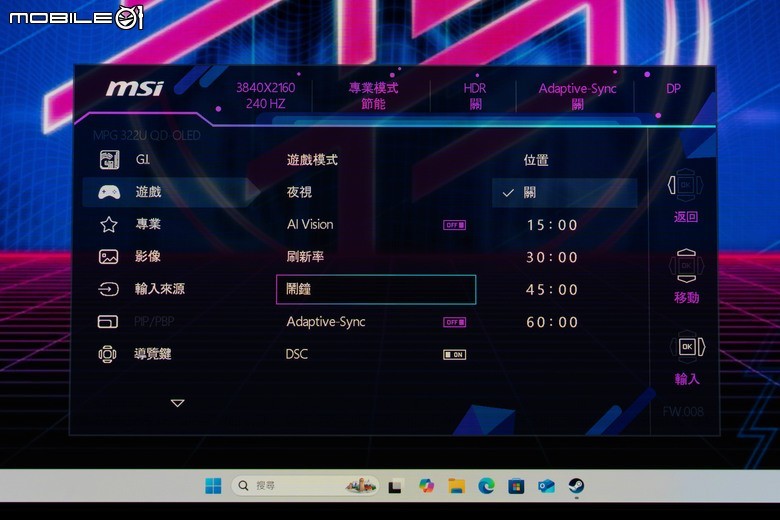 鬧钟部分同样是提供以15分钟为单位的倒数计时,最长时间是一小时,显示位置也可以让使用者自行设定,也可以跟更新率同时开启。
鬧钟部分同样是提供以15分钟为单位的倒数计时,最长时间是一小时,显示位置也可以让使用者自行设定,也可以跟更新率同时开启。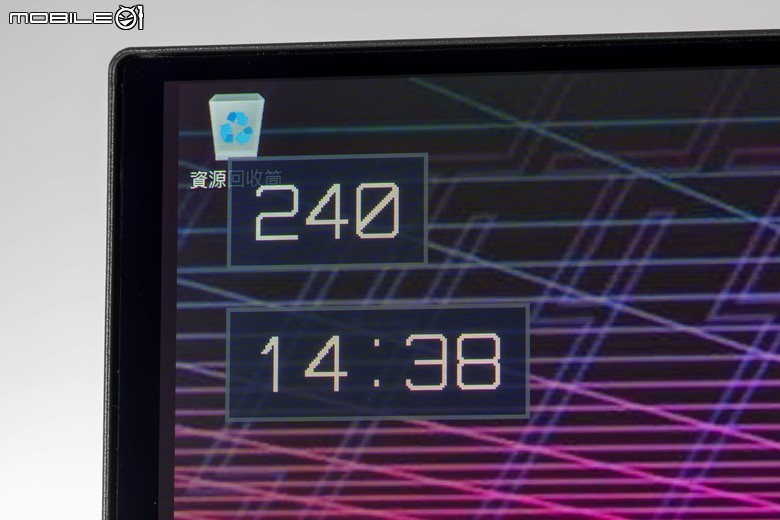 更新率与鬧钟一併显示的状态。
更新率与鬧钟一併显示的状态。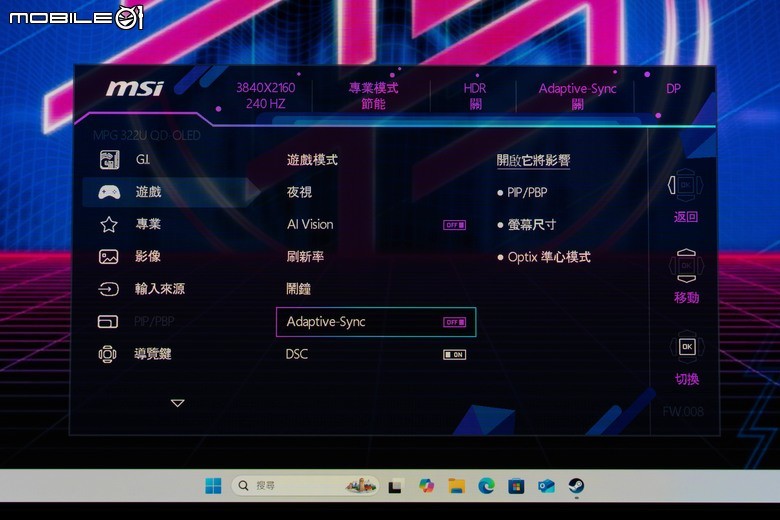 Adaptive-Sync抗撕裂同步功能,微星MPG322URX QD-OLED 电竞萤幕也相容了NVIDIA的G-SYNC功能。
Adaptive-Sync抗撕裂同步功能,微星MPG322URX QD-OLED 电竞萤幕也相容了NVIDIA的G-SYNC功能。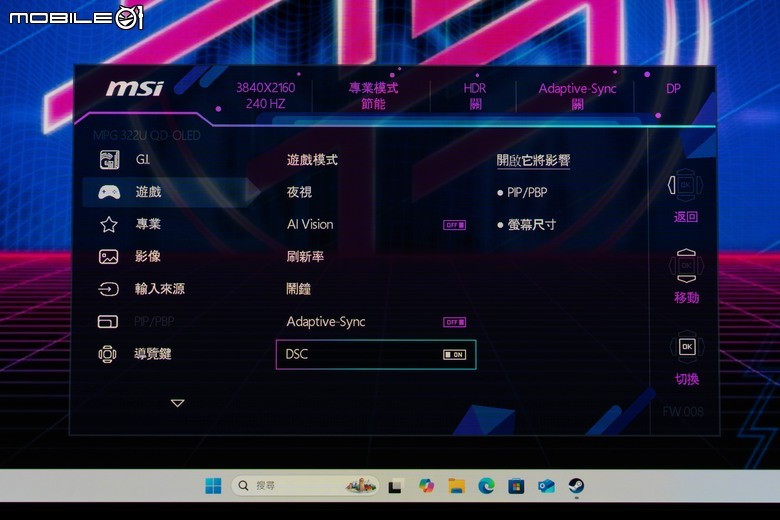 这次新增的DSC影像压缩传输开关,这次因为微星MPG322URX
QD-OLED 电竞萤幕具备了UHBR2080 Gbps 的DisplayPort2.1a
传输介面,只要显示卡支援,就能够以不开启DSC影像压缩传输的方式来传送高品质的影像讯号,不过前提是显示卡也要支援才行。
这次新增的DSC影像压缩传输开关,这次因为微星MPG322URX
QD-OLED 电竞萤幕具备了UHBR2080 Gbps 的DisplayPort2.1a
传输介面,只要显示卡支援,就能够以不开启DSC影像压缩传输的方式来传送高品质的影像讯号,不过前提是显示卡也要支援才行。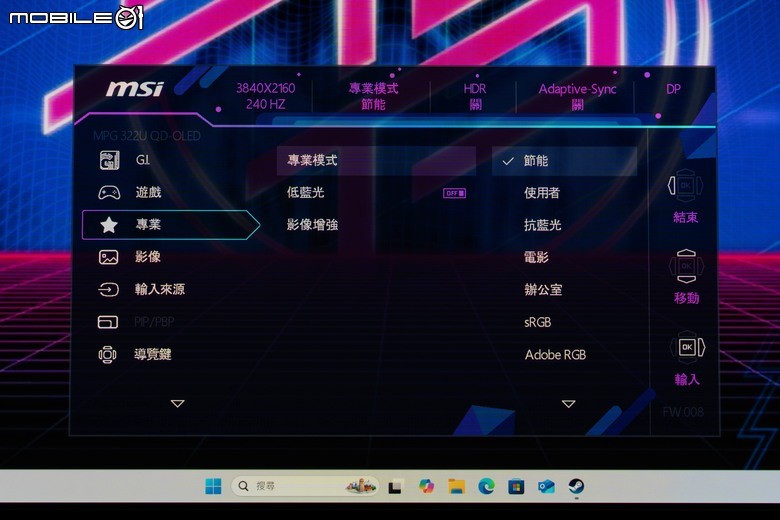 专业部分则是提供了专业影像模式、低蓝光、影像增强等功能。
专业部分则是提供了专业影像模式、低蓝光、影像增强等功能。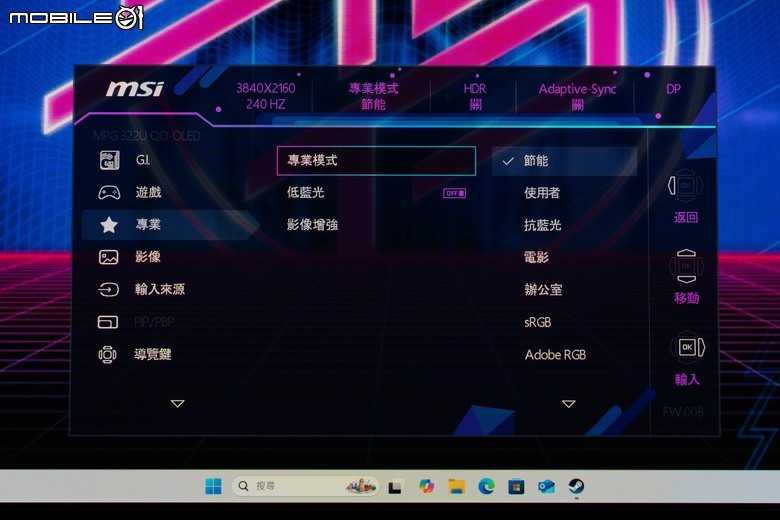 专业模式中同样提供了节能、使用者、抗蓝光、电影、办公室、sRGB、AdobeRGB 以及DisplayP3 等显示模式,以下是在这些模式中的显示画面翻拍:
专业模式中同样提供了节能、使用者、抗蓝光、电影、办公室、sRGB、AdobeRGB 以及DisplayP3 等显示模式,以下是在这些模式中的显示画面翻拍:



节能
使用者
抗蓝光
电影
办公室
sRGB
AdobeRGB
DCI-P3
当然也同样利用了x-Rite的i1DisplayPro 校色仪搭配DisplayCal软体来量测各模式的白点色彩与亮度数值,以下是量测到的结果(点击可看大图):


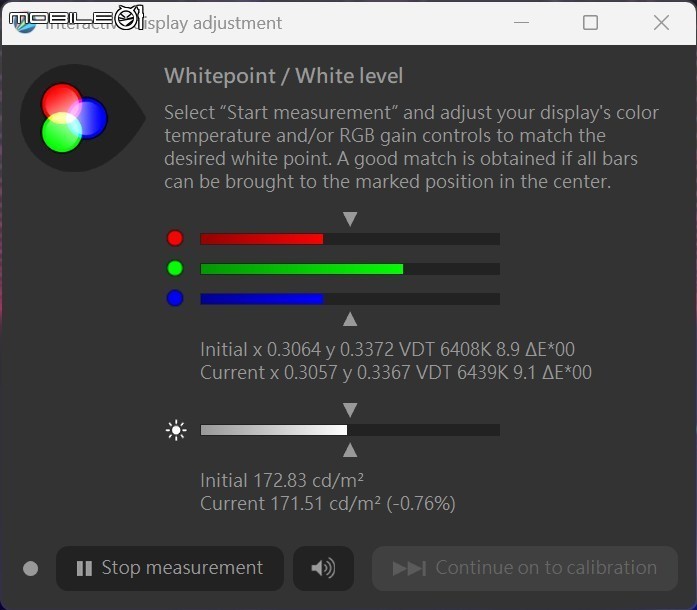
节能
抗蓝光
电影
办公室
sRGB
AdobeRGB
DisplayP3
同样的在预设设定下,微星MPG322URX QD-OLED电竞萤幕都有稍微偏暗一点的情形。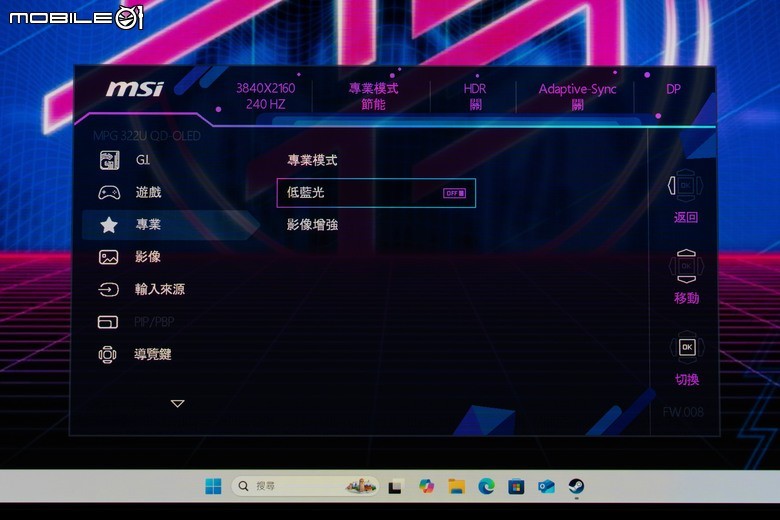 在低蓝光的部分则是提供一段开关的切换,这个功能则是可以在不同模式下开启,不用特别调整成抗蓝光模式,以下是开启前后的比较:
在低蓝光的部分则是提供一段开关的切换,这个功能则是可以在不同模式下开启,不用特别调整成抗蓝光模式,以下是开启前后的比较:



低蓝光关
低蓝光开
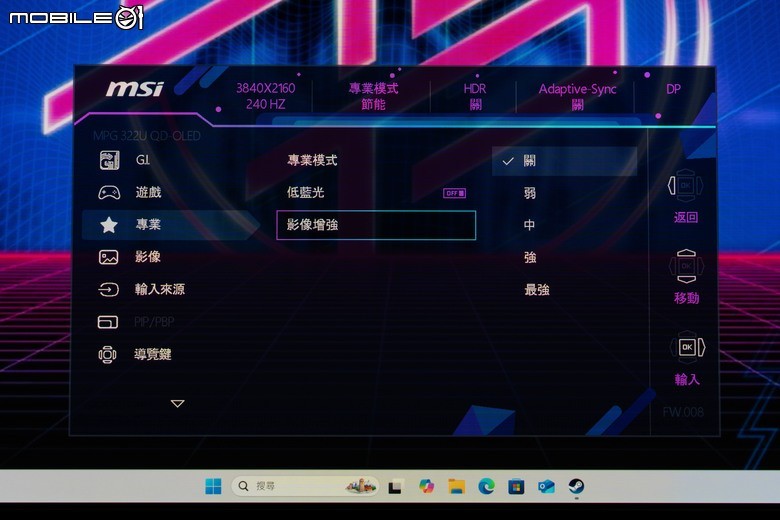 影像增强模式则是同样透过强化边缘的方式增加画面的锐利度,微星MPG322URX QD-OLED 电竞萤幕在这部分提供了关、弱、中、强、最强五段调整,以下是这五段调整中实际显示的画面翻拍:
影像增强模式则是同样透过强化边缘的方式增加画面的锐利度,微星MPG322URX QD-OLED 电竞萤幕在这部分提供了关、弱、中、强、最强五段调整,以下是这五段调整中实际显示的画面翻拍:



影像增强关
影像增强弱
影像增强中
影像增强强
影像增强最强
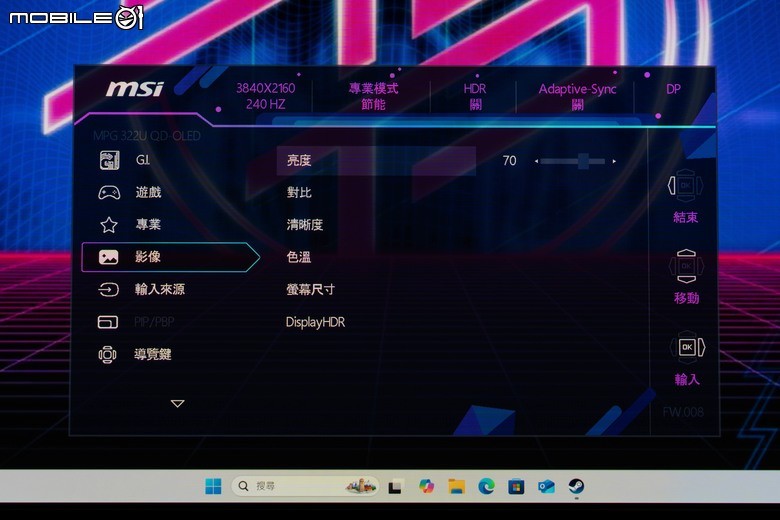 影像部分则是提供了较细微的画面参数调整功能,包括亮度、对比、清晰度、色温等等,另外也提供了萤幕尺寸以及DisplayHDR的调整选项。
影像部分则是提供了较细微的画面参数调整功能,包括亮度、对比、清晰度、色温等等,另外也提供了萤幕尺寸以及DisplayHDR的调整选项。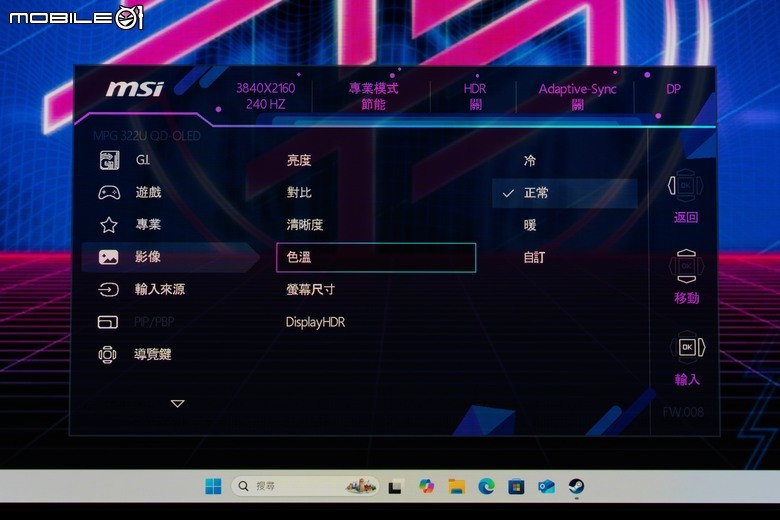 色温部分提供冷、正常、暖与自订选项,以下是三个设定间的画面翻拍:
色温部分提供冷、正常、暖与自订选项,以下是三个设定间的画面翻拍:

色温正常
色温冷
色温暖
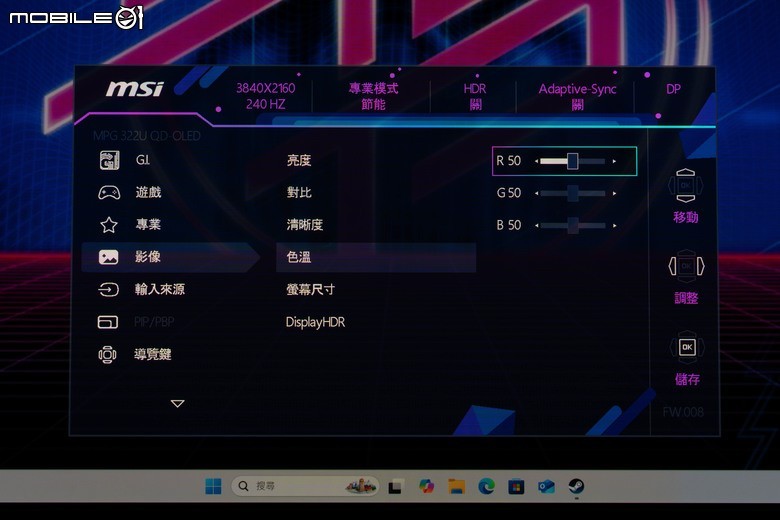 色温自订部分则是可以针对R、G、B三个色调进行个别调整。
色温自订部分则是可以针对R、G、B三个色调进行个别调整。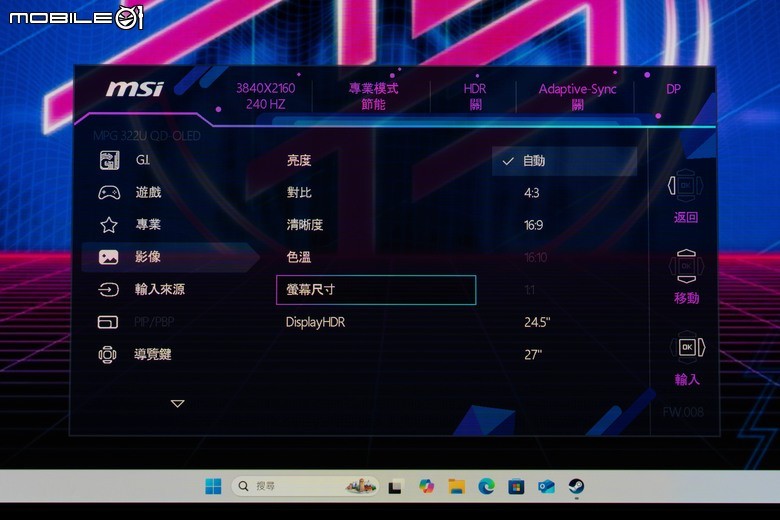 萤幕尺寸则是可让使用者调整萤幕的显示比例,提供自动、4:3、16:9、16:10、1:1等选项,另外也可以将萤幕显示范围缩减至27吋或是24.5吋,对于需要快速反应的FPS比赛,可以用比较小的画面达成更快的反应,以下是限缩显示范围的示意图:
萤幕尺寸则是可让使用者调整萤幕的显示比例,提供自动、4:3、16:9、16:10、1:1等选项,另外也可以将萤幕显示范围缩减至27吋或是24.5吋,对于需要快速反应的FPS比赛,可以用比较小的画面达成更快的反应,以下是限缩显示范围的示意图:



24.5吋
27吋
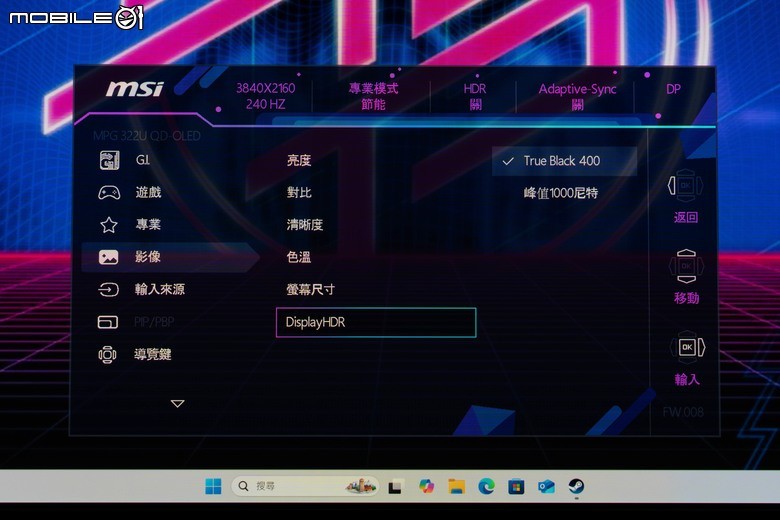 DisplayHDR设定则是可以设定DisplayHDR的对应标准,提供了TrueBlack 400 以及峰值1000尼特两种选择。
DisplayHDR设定则是可以设定DisplayHDR的对应标准,提供了TrueBlack 400 以及峰值1000尼特两种选择。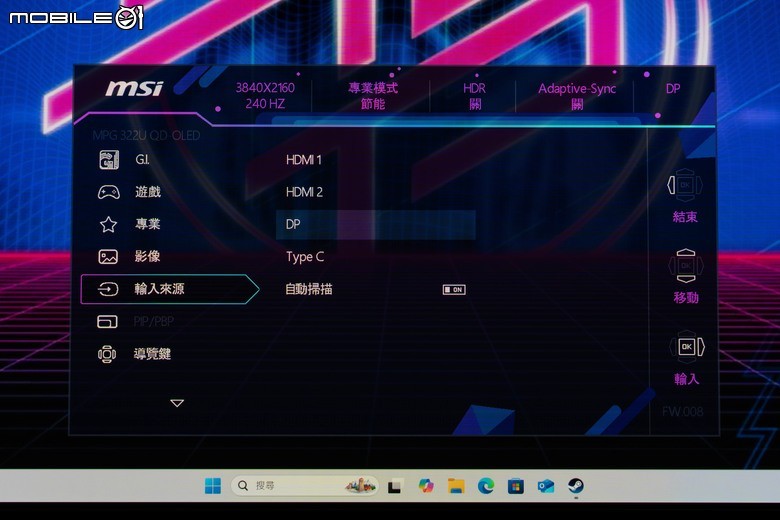 输入来源部分则是提供自动扫描,或是让使用者在四个讯源中进行选择。
输入来源部分则是提供自动扫描,或是让使用者在四个讯源中进行选择。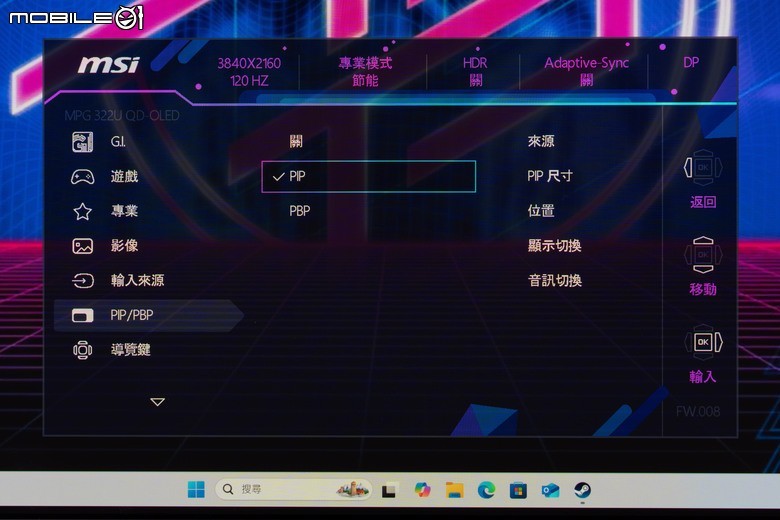 PIP/PBP分割画面选项则是可以选择分割画面的显示形式,分为子母画面(PIP)以及并排(PBP)两种,不过这次微星MPG322URX
QD-OLED 电竞萤幕开启PIP子母画面后可维持最高4K120Hz
的设定,对于想要同时进行游戏与监看直播画面的玩家,就不用牺牲更新率了,只是色彩深度会下降到6Bit 的水准。
PIP/PBP分割画面选项则是可以选择分割画面的显示形式,分为子母画面(PIP)以及并排(PBP)两种,不过这次微星MPG322URX
QD-OLED 电竞萤幕开启PIP子母画面后可维持最高4K120Hz
的设定,对于想要同时进行游戏与监看直播画面的玩家,就不用牺牲更新率了,只是色彩深度会下降到6Bit 的水准。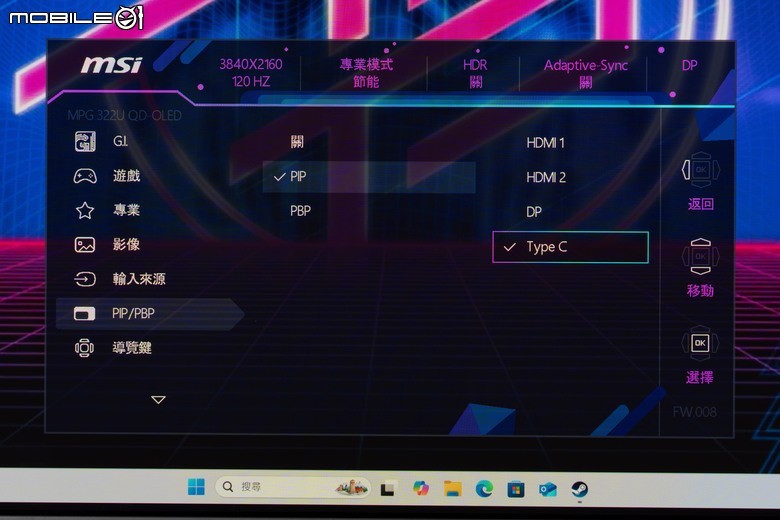 子画面来源的选择。
子画面来源的选择。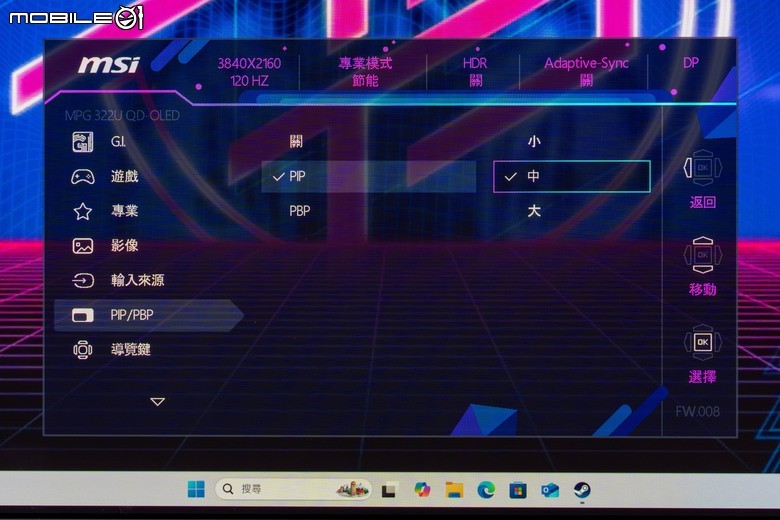 子画面尺寸提供小/中/大三种尺寸,以下是实际显示的情形:
子画面尺寸提供小/中/大三种尺寸,以下是实际显示的情形:

子画面小
子画面中
子画面大
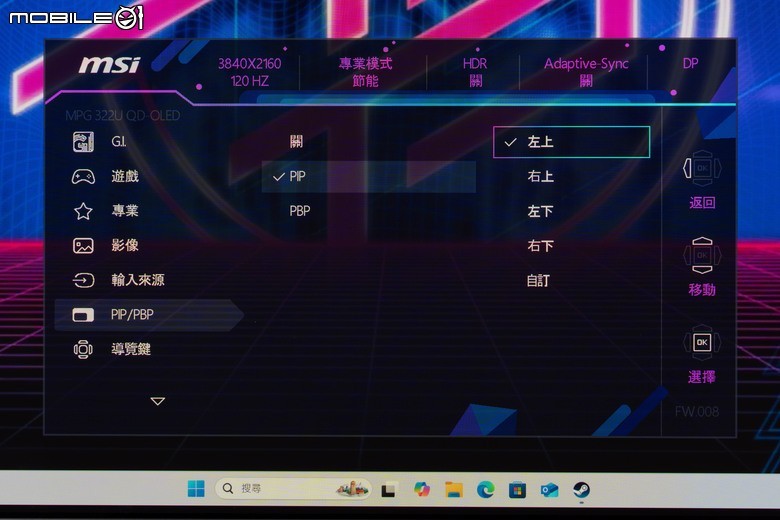 子画面位置则是可以在萤幕四个角落中选择,也可以让使用者依照需求自行移动,以下是实际显示的情形:
子画面位置则是可以在萤幕四个角落中选择,也可以让使用者依照需求自行移动,以下是实际显示的情形:

左上
右上
左下
右下
自订
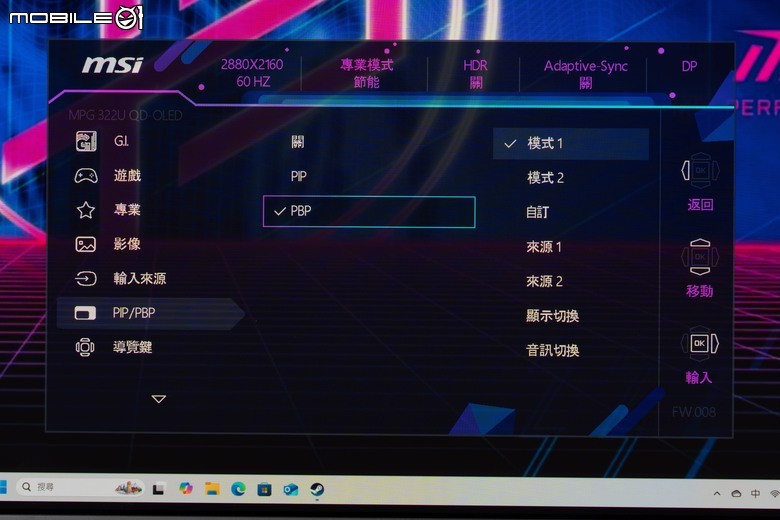 而在并排PBP设定下,提供两种分割比例以及自订分割比例选择,但是在更新率部分就仅能维持60Hz 的更新率设定,色彩深度一样会下降到6Bit,以下是两种预设模式的分割显示情形:
而在并排PBP设定下,提供两种分割比例以及自订分割比例选择,但是在更新率部分就仅能维持60Hz 的更新率设定,色彩深度一样会下降到6Bit,以下是两种预设模式的分割显示情形:

分割模式1
分割模式2
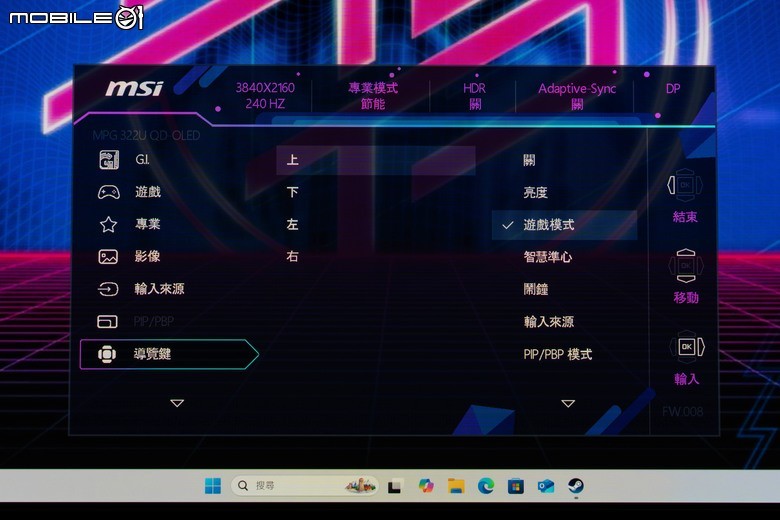 导览键部分则是可以让使用者自行调整五向摇桿的快速键功能。
导览键部分则是可以让使用者自行调整五向摇桿的快速键功能。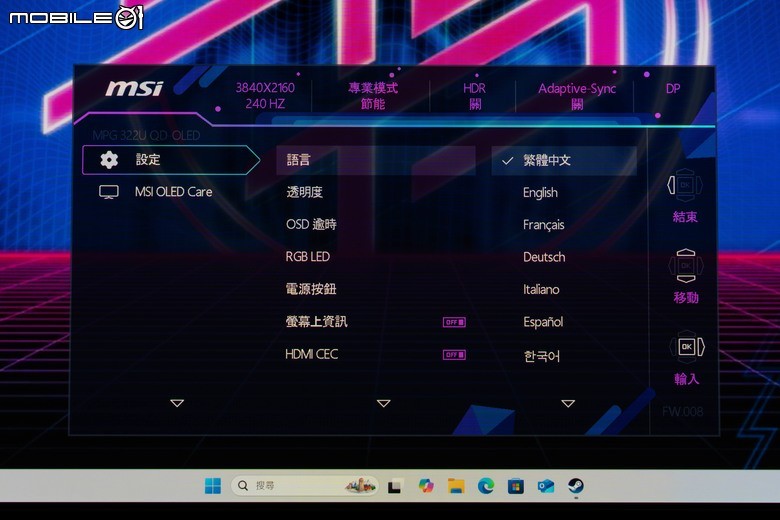 设定部分则是提供了OSD选单的相关设定,包括语言、透明度、OSD显示时间、RGBLED 灯效显示、电源按键的功能、萤幕上资讯视窗的开启/关闭、HDMICEC 功能、USBPD充电功能、电源指示灯的开关等。
设定部分则是提供了OSD选单的相关设定,包括语言、透明度、OSD显示时间、RGBLED 灯效显示、电源按键的功能、萤幕上资讯视窗的开启/关闭、HDMICEC 功能、USBPD充电功能、电源指示灯的开关等。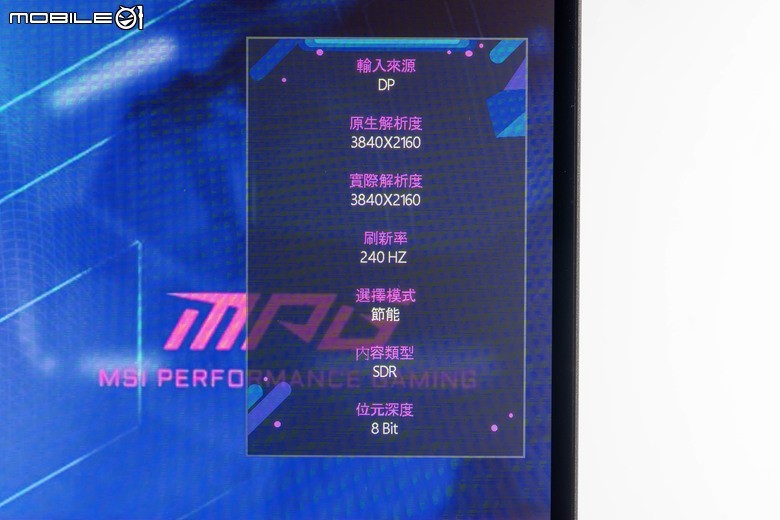 萤幕上资讯视窗开启后的显示状态,会显示输入来源、原生解析度、实际解析度、更新率、显示模式、显示讯号类型、色彩位元深度等。
萤幕上资讯视窗开启后的显示状态,会显示输入来源、原生解析度、实际解析度、更新率、显示模式、显示讯号类型、色彩位元深度等。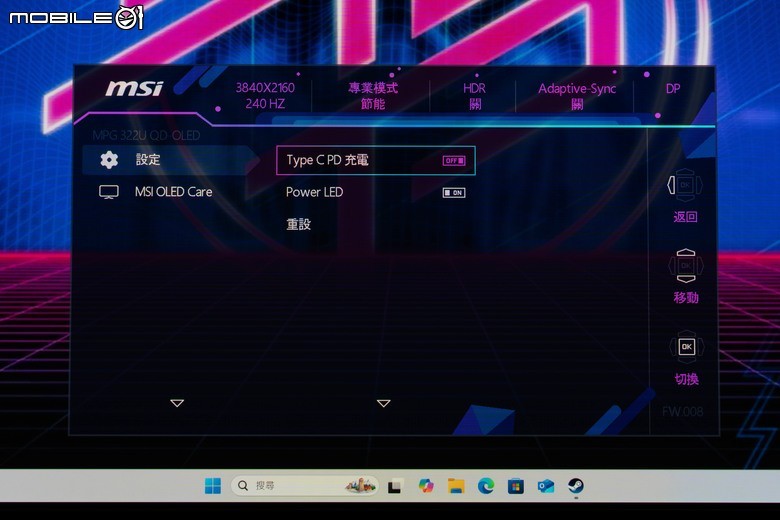 USBType-C 连接埠的PD供电功能预设是关闭的,也要到设定里开启。
USBType-C 连接埠的PD供电功能预设是关闭的,也要到设定里开启。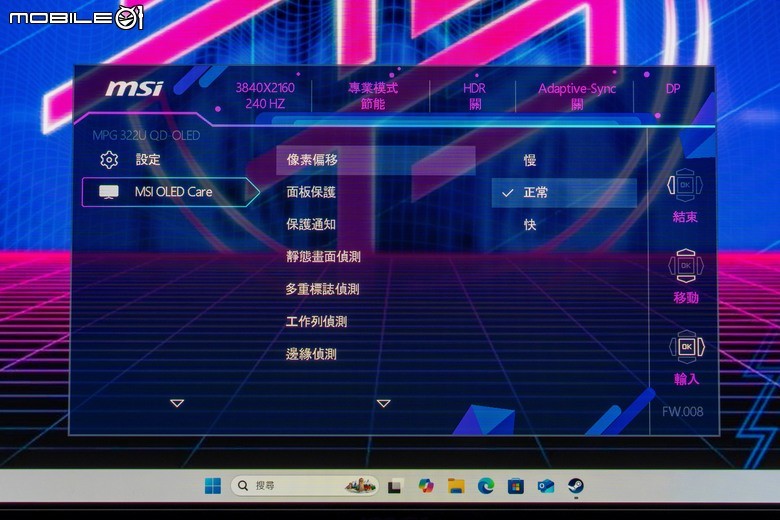 针对QD-OLED萤幕使用者会顾虑到的烙印问题,微星也提供了MSIOLED 保护设计,提供包括像素偏移、面板保护、保护通知、静态画面侦测、多重标誌侦测、工作列侦测、边缘侦测以及提供了OLED面板使用资讯等功能。
针对QD-OLED萤幕使用者会顾虑到的烙印问题,微星也提供了MSIOLED 保护设计,提供包括像素偏移、面板保护、保护通知、静态画面侦测、多重标誌侦测、工作列侦测、边缘侦测以及提供了OLED面板使用资讯等功能。
微星MPG322URX QD-OLED 电竞萤幕GamingIntelliegence 软体控制
 除了利用传统的OSD介面来控制萤幕外,微星在近期推出的新款萤幕上,都开始导入了GamingIntelliegence
软体来方便使用者进行控制,提供使用者利用电脑的游标介面来控制萤幕的各项功能,比起OSD介面操作要方便许多,以下是微星MPG322URX
QD-OLED 电竞萤幕在GamingIntelliegence 软体中提供的功能,大致上跟前一代MPG321URX QD-OLED
电竞萤幕差不多。
除了利用传统的OSD介面来控制萤幕外,微星在近期推出的新款萤幕上,都开始导入了GamingIntelliegence
软体来方便使用者进行控制,提供使用者利用电脑的游标介面来控制萤幕的各项功能,比起OSD介面操作要方便许多,以下是微星MPG322URX
QD-OLED 电竞萤幕在GamingIntelliegence 软体中提供的功能,大致上跟前一代MPG321URX QD-OLED
电竞萤幕差不多。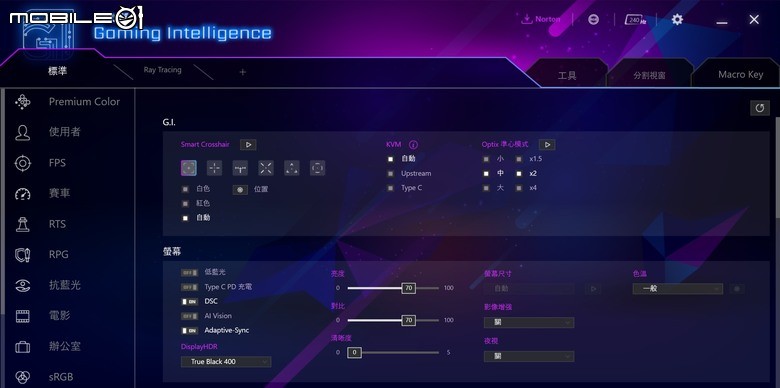 安装完GamingIntelliegence 软体开启的情形,注意要开启这项功能的话就一定要将萤幕后方的USB连接埠与电脑连接才行,开启后的页面是可以让使用者快速切换显示模式的标准页面。
安装完GamingIntelliegence 软体开启的情形,注意要开启这项功能的话就一定要将萤幕后方的USB连接埠与电脑连接才行,开启后的页面是可以让使用者快速切换显示模式的标准页面。
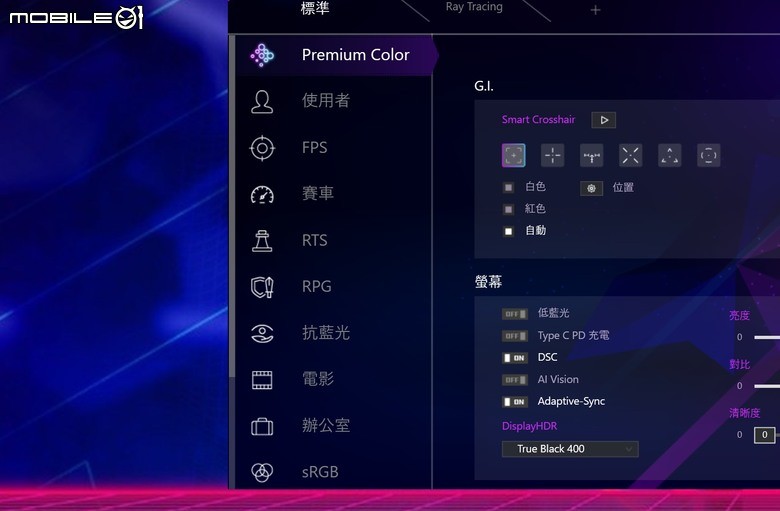
显示模式选择1
显示模式选择2
在显示模式的选择部分提供了PremiumColor、使用者自订、FPS、赛车、RTS、RPG、抗蓝光、电影、办公室、sRGB、AdobeRGB、DisplayP3、Eco模式可选择,基本上就是把OSD中的游戏跟专业模式整合在一起了。
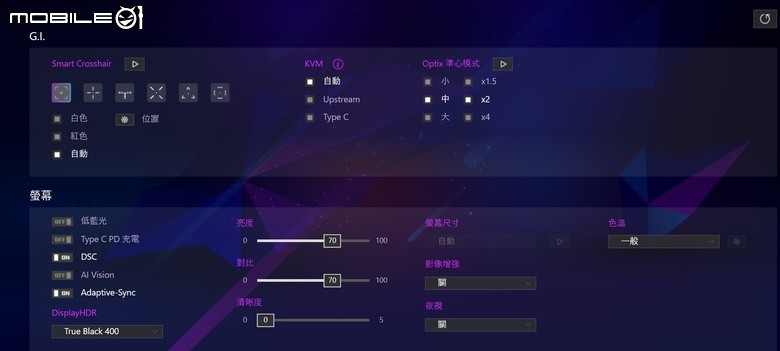
G.I.功能与萤幕调整
MSIOLED 保护
分割萤幕/更新率跟鬧钟设定
至于在右侧主画面部分则是提供了萤幕相关功能设定,包括G.I.游戏智慧功能(智慧准星、KVM切换、Optix准心)、萤幕相关设定(低蓝光、USBType-C
充电、DSC压缩传输、AIVision、AdpativeSync
抗撕裂)、DisplayHDR调整、亮度/对比/清晰度调整、显示尺寸设定、影像增强、夜视、色温、MSIOLED保护功能(包括像素偏移、保护通知、面板保护、静态画面侦测、多重标示侦测,另外也可以设定萤幕分割方式以及更新率/鬧钟的显示方式,可说几乎全部的OSD功能都可在这个介面中进行设定。(点击可看大图)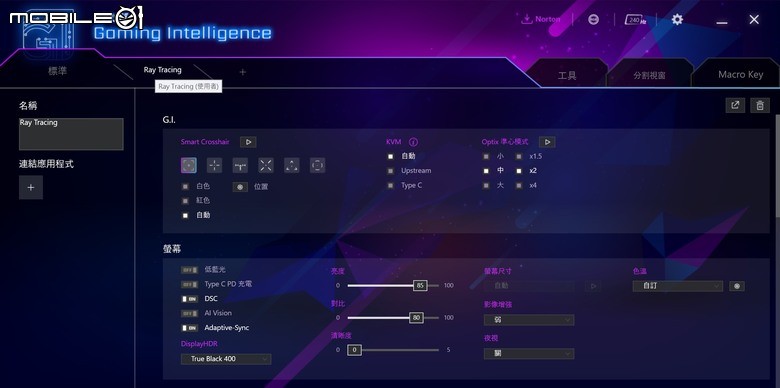 而GamingIntelligence功能也可以让使用者依照应用程式进行自订,让玩家可以依照不同游戏的特性进行类似设定档的预先储存,在切换游戏/应用时可以快速套用。而可以设定的功能包括了游戏相关的G.I.功能(包括智慧准心、KVM、Optix准心模式)、萤幕设定(包括亮度、对比、清晰度、影像增强、夜视与色温)以及MSIOLED保护机制(包括像素偏移、保护通知、静态画面侦测等等)等大部分功能都有开放。(点击可看大图)
而GamingIntelligence功能也可以让使用者依照应用程式进行自订,让玩家可以依照不同游戏的特性进行类似设定档的预先储存,在切换游戏/应用时可以快速套用。而可以设定的功能包括了游戏相关的G.I.功能(包括智慧准心、KVM、Optix准心模式)、萤幕设定(包括亮度、对比、清晰度、影像增强、夜视与色温)以及MSIOLED保护机制(包括像素偏移、保护通知、静态画面侦测等等)等大部分功能都有开放。(点击可看大图)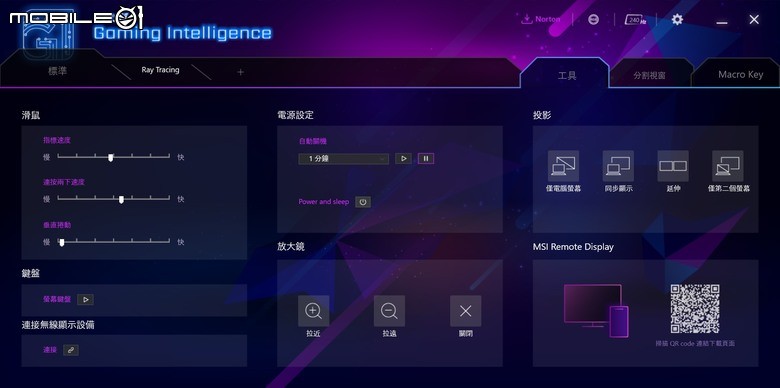 另外在工具页签中,则是提供了包括滑鼠操作、萤幕键盘、电源设定、画面投影方式、画面放大镜,以及MSIRemote Display这些搭配周边的控制。
另外在工具页签中,则是提供了包括滑鼠操作、萤幕键盘、电源设定、画面投影方式、画面放大镜,以及MSIRemote Display这些搭配周边的控制。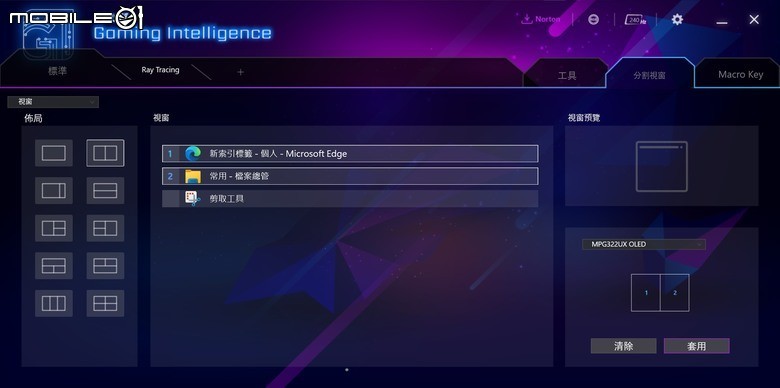 分割视窗部分则是可以依照目前开启视窗的进行画面的分割,微星这边也提供了十款左右的分割布局方便使用者直接套用。(点击可看大图)
分割视窗部分则是可以依照目前开启视窗的进行画面的分割,微星这边也提供了十款左右的分割布局方便使用者直接套用。(点击可看大图)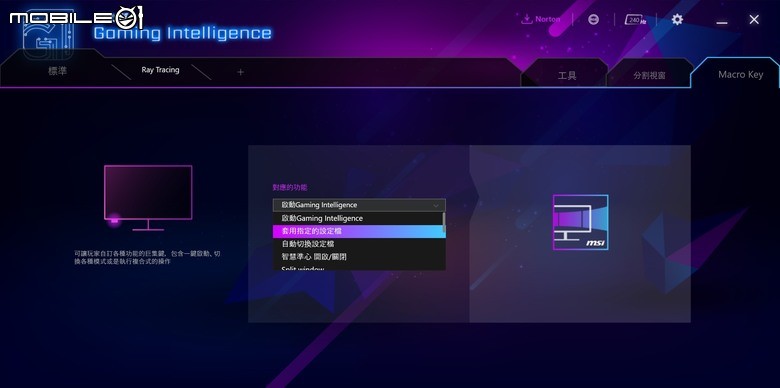 在G.I.软体中也能针对巨集按键进行设定,微星也列出了包括启动指定的设定档、开启智慧准心等功能让玩家快速挑选。(点击可看大图)
在G.I.软体中也能针对巨集按键进行设定,微星也列出了包括启动指定的设定档、开启智慧准心等功能让玩家快速挑选。(点击可看大图)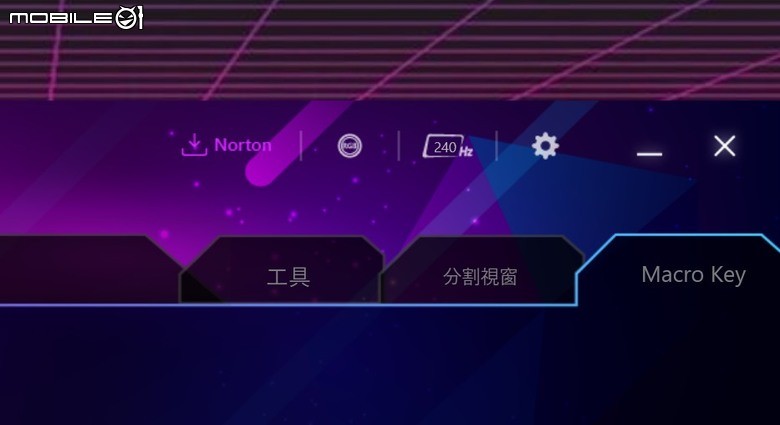 在软体右上角的部分也可以对萤幕的灯效、更新率以及更多功能进行设定(点击可看大图,只是不明白为何装个萤幕控制软体要下载诺顿防毒.....):
在软体右上角的部分也可以对萤幕的灯效、更新率以及更多功能进行设定(点击可看大图,只是不明白为何装个萤幕控制软体要下载诺顿防毒.....):



萤幕灯效设定
更新率设定
系统设定
热键设定
导览键设定
微星MPG322URX QD-OLED 萤幕显示表现
 首先在光影感比较重的《电驭叛客2077》(Cyberpunk2077)游戏部分,毕竟是对比度高的QD-OLED面板,在色彩鲜艳度跟颜色表现上都相当优异,而且这次微星MPG322URX
QD-OLED电竞萤幕的面板也采用更密集的次像素排列设计,搭配高对比度的配置,在游戏细节表现上真的挺锐利。
首先在光影感比较重的《电驭叛客2077》(Cyberpunk2077)游戏部分,毕竟是对比度高的QD-OLED面板,在色彩鲜艳度跟颜色表现上都相当优异,而且这次微星MPG322URX
QD-OLED电竞萤幕的面板也采用更密集的次像素排列设计,搭配高对比度的配置,在游戏细节表现上真的挺锐利。 换到速度感比较重,具备高FPS性能的《F1:23》赛车游戏上,微星MPG322URX
QD-OLED
电竞萤幕的240Hz更新率设定所带来的细腻画面与流畅度真的会让人看过就回不去,虽说沉浸感没有超宽比例萤幕那样环绕,但是画面的真实感也相当出色,在测试时车版同事马克也刚好经过,就说现在的赛车游戏画面那么真吗?而回到规格面来进行测试,跟前一代MPG321URX
QD-OLED 相比,微星MPG322URX QD-OLED 电竞萤幕的显示规格大致相同,同样为31.5吋4K解析度240Hz
更新率设定,在亮度与对比度部分都相同,显示色域的数值也差不多,可说是升级成DisplayPort2.1a
配置、更换新面板以及加入AI功能的新年式版本,以下是微星MPG322URX QD-OLED
电竞萤幕的主要规格。面板类型:QD-OLED面板尺寸:31.5吋最大解析度:3840x
2160,点距0.1814mm更新率:最高240Hz亮度:250cd/m2(SDR、典型)、450cd/m2(HDR、典型)、1000cd/m2(峰值)对比度:150万:1(典型)显示色域:138%sRGB、99%DCI-P3、99%Adobe
RGB水平/垂直视角:178°(H)/178°
(V)反应时间:0.03ms(GtG)连接端子:两组HDMI2.1、一组DisplayPort2.1a、一组USBType-C
上行连接埠(支援DisplayPorrtAlt 输出、提供98WUSB PD 快速充电设计)、一组USB5 Gbps Type-B
上行连接埠、两组USB5 Gbps 下行连接埠。接着进入Windows11 24H2 作业系统,来看微星MPG322URX QD-OLED
电竞萤幕在作业系统中的辨识情形:
换到速度感比较重,具备高FPS性能的《F1:23》赛车游戏上,微星MPG322URX
QD-OLED
电竞萤幕的240Hz更新率设定所带来的细腻画面与流畅度真的会让人看过就回不去,虽说沉浸感没有超宽比例萤幕那样环绕,但是画面的真实感也相当出色,在测试时车版同事马克也刚好经过,就说现在的赛车游戏画面那么真吗?而回到规格面来进行测试,跟前一代MPG321URX
QD-OLED 相比,微星MPG322URX QD-OLED 电竞萤幕的显示规格大致相同,同样为31.5吋4K解析度240Hz
更新率设定,在亮度与对比度部分都相同,显示色域的数值也差不多,可说是升级成DisplayPort2.1a
配置、更换新面板以及加入AI功能的新年式版本,以下是微星MPG322URX QD-OLED
电竞萤幕的主要规格。面板类型:QD-OLED面板尺寸:31.5吋最大解析度:3840x
2160,点距0.1814mm更新率:最高240Hz亮度:250cd/m2(SDR、典型)、450cd/m2(HDR、典型)、1000cd/m2(峰值)对比度:150万:1(典型)显示色域:138%sRGB、99%DCI-P3、99%Adobe
RGB水平/垂直视角:178°(H)/178°
(V)反应时间:0.03ms(GtG)连接端子:两组HDMI2.1、一组DisplayPort2.1a、一组USBType-C
上行连接埠(支援DisplayPorrtAlt 输出、提供98WUSB PD 快速充电设计)、一组USB5 Gbps Type-B
上行连接埠、两组USB5 Gbps 下行连接埠。接着进入Windows11 24H2 作业系统,来看微星MPG322URX QD-OLED
电竞萤幕在作业系统中的辨识情形:


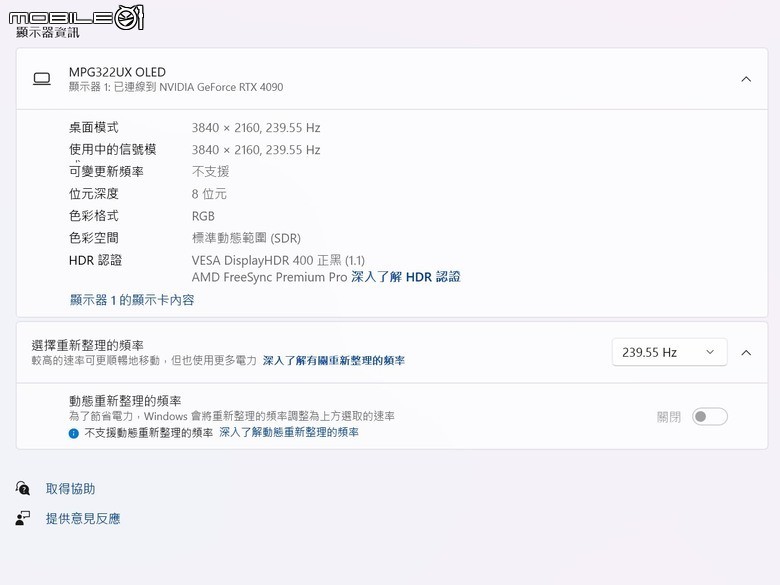
SDR
HDR
峰值
可以看到HDR认证的部分支援了VESADisplayHDR 400 认证,在峰值设定下最高亮度可达1037尼特,而仅开DisplayHDRTrue Black 400 的话就仅有465尼特。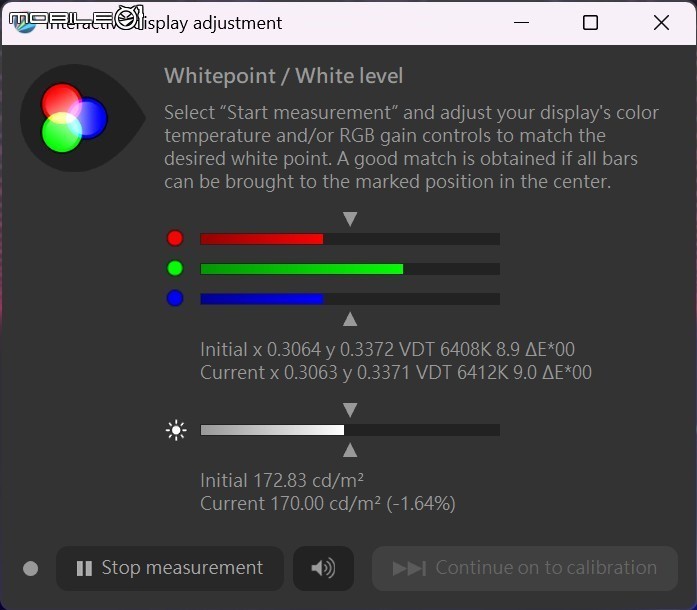 接着在以出厂预设值(上图)的设定下,利用x-ritei1Display Pro Plus 校色器搭配DisplayCAL软体对微星MPG322URX QD-OLED 萤幕进行测试,先来看未开启HDR模式下的测试结果:
接着在以出厂预设值(上图)的设定下,利用x-ritei1Display Pro Plus 校色器搭配DisplayCAL软体对微星MPG322URX QD-OLED 萤幕进行测试,先来看未开启HDR模式下的测试结果: 测试时的情形。
测试时的情形。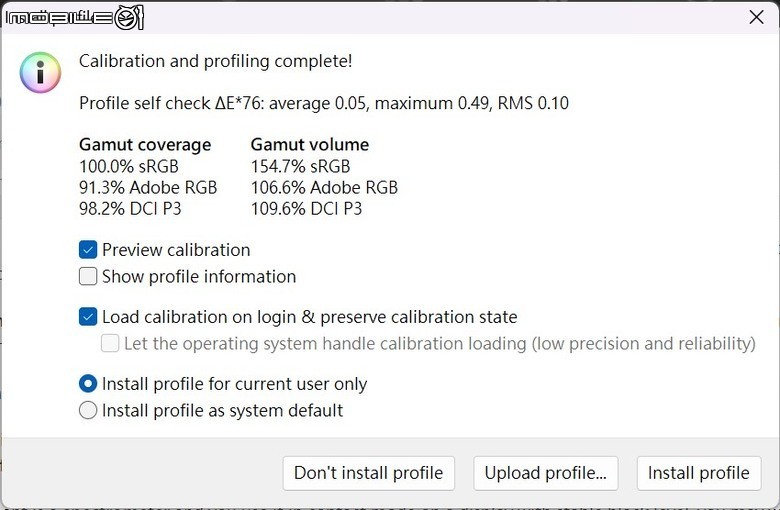 首先来看在SDR设定下,微星MPG322URX QD-OLED 电竞萤幕的显示色域覆盖结果,得到100%的sRGB、91.3%的AdobeRGB 以及98.2%DCI-P3 的色域覆盖范围。另外下方则是跟sRGB、DCI-P3色域的覆盖范围比较示意:
首先来看在SDR设定下,微星MPG322URX QD-OLED 电竞萤幕的显示色域覆盖结果,得到100%的sRGB、91.3%的AdobeRGB 以及98.2%DCI-P3 的色域覆盖范围。另外下方则是跟sRGB、DCI-P3色域的覆盖范围比较示意:


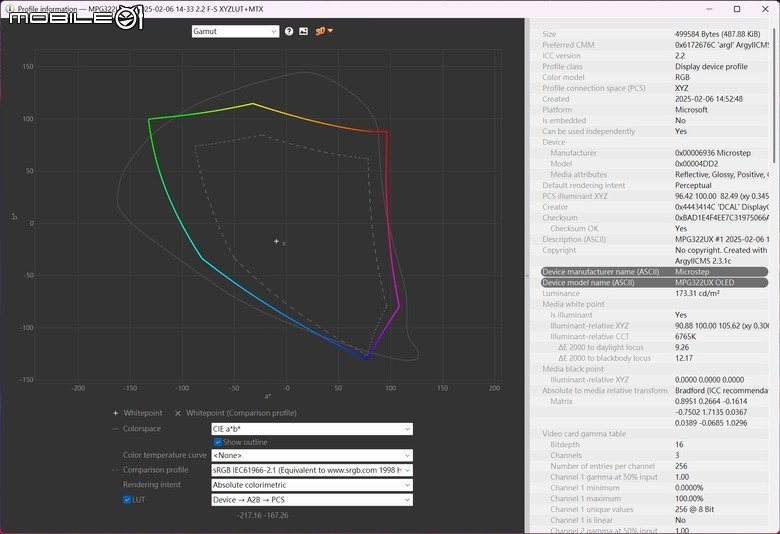
跟sRGB相比
跟DCI-P3相比
另外在开启HDR模式下,则是分为DisplayHDRTrue Black 400 以及峰值1000尼特两个设定,测试的结果如下:
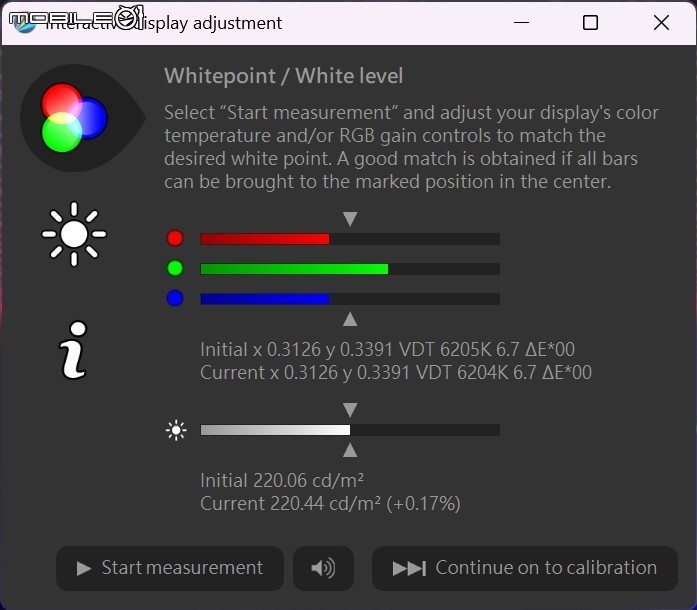
DisplayHDR400预设值亮度
DisplayHDR400色域测试结果
可以看到在DisplayHDR400 的设定下,预设的萤幕亮度要比SDR设定要高了一点,但是在色域覆盖部分反倒较SDR设定要降低,在sRGB部分为95.6%,在AdobeRGB 部分为68.6%,而在DCI-P3覆盖部分则是71%。
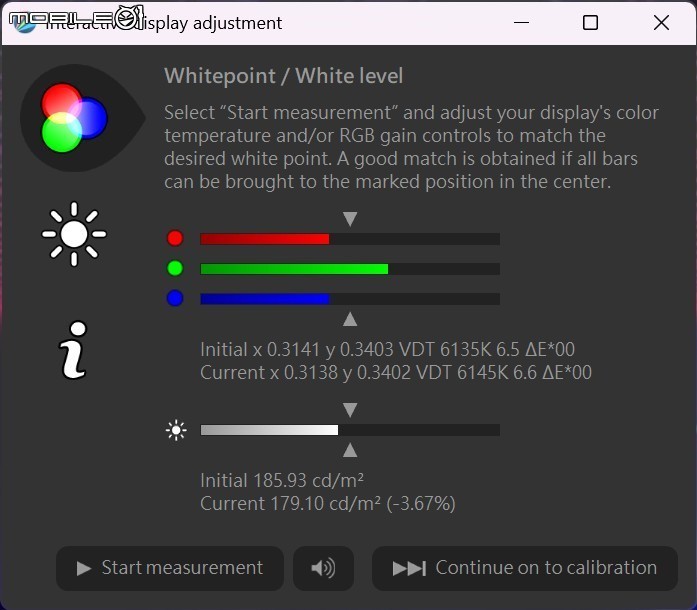
1000nits峰值预设值
1000nits峰值测试结果
而在1000尼特峰值设定下,微星MPG322URX QD-OLED
电竞萤幕色域覆盖的表现为:,在sRGB部分为97.4%,在AdobeRGB
部分为71.5%,而在DCI-P3覆盖部分则是73.9%。以电竞萤幕来说,微星MPG322URX QD-OLED
电竞萤幕在DeltaE色准的表现上相当不错,不过在色域覆盖范围部分比起上一代MPG321URX QD-OLED 电竞萤幕稍微逊色一点。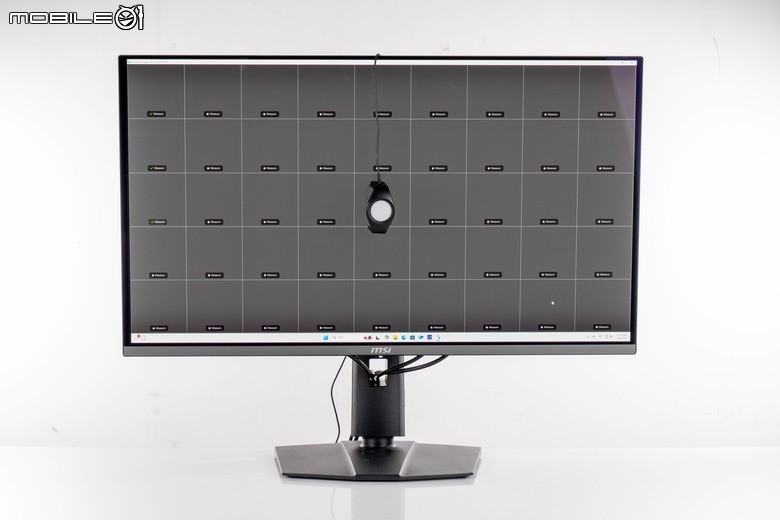 而在面板亮度均匀度的测试上,我也利用x-ritei1Display Pro Plus 校色器搭配DisplayCAL软体,对微星MPG322URX QD-OLED 电竞萤幕进行测试,以下是测试结果:
而在面板亮度均匀度的测试上,我也利用x-ritei1Display Pro Plus 校色器搭配DisplayCAL软体,对微星MPG322URX QD-OLED 电竞萤幕进行测试,以下是测试结果: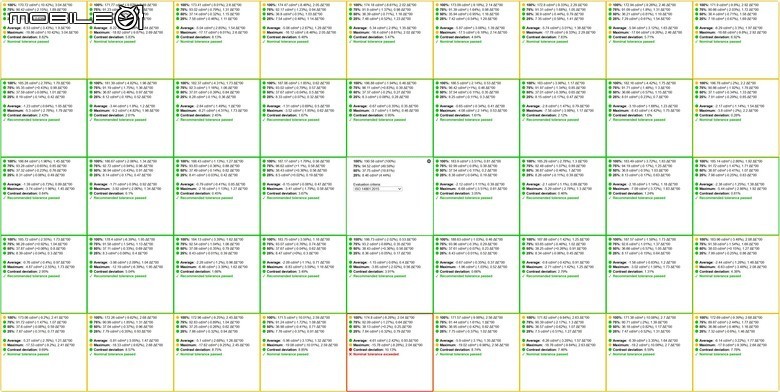 (点击可看大图)可以看到微星MPG322URX QD-OLED 电竞萤幕在这部分的表现,在上下两侧的100%最高亮度部分落差比较大,不过仍维持在10%以内的水准,至于在其他亮度跟对比度差异部分,几乎都在5%以下的差异范围,表现还算是相当稳定。
(点击可看大图)可以看到微星MPG322URX QD-OLED 电竞萤幕在这部分的表现,在上下两侧的100%最高亮度部分落差比较大,不过仍维持在10%以内的水准,至于在其他亮度跟对比度差异部分,几乎都在5%以下的差异范围,表现还算是相当稳定。 接着来看萤幕显示延迟性能的表现部分,这边同样利用NVIDIA的LDAT萤幕延迟测试套件对微星MPG322URX QD-OLED 萤幕进行测试,测试的结果如下:
接着来看萤幕显示延迟性能的表现部分,这边同样利用NVIDIA的LDAT萤幕延迟测试套件对微星MPG322URX QD-OLED 萤幕进行测试,测试的结果如下:
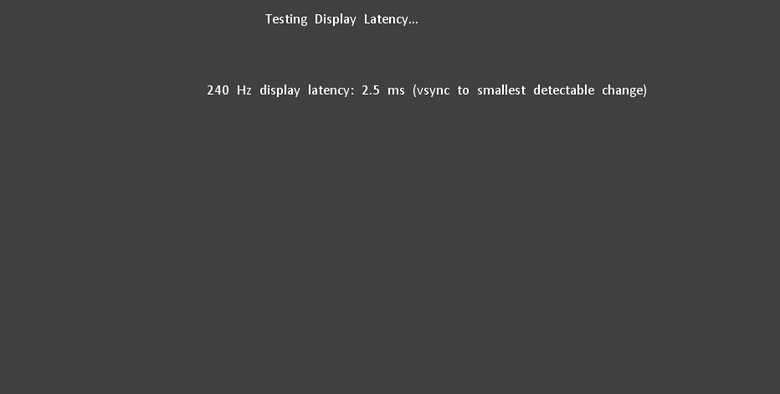
萤幕显示延迟
端到端延迟
(点击可看大图)在萤幕显示延迟表现上,微星MPG322URX QD-OLED 萤幕所测得的成绩为2.5毫秒,而在滑鼠触发到萤幕显示的端到端延迟部分,微星MPG321URX QD-OLED 萤幕的表现则是平均13.4毫秒,基本上跟前一代的MPG321URX QD-OLED 萤幕是相同的。(毕竟在规格上都是4K解析度/240Hz更新率设定)
微星MPG322URX QD-OLED 萤幕开箱测试总结
 微星MPG322URX
QD-OLED 萤幕。就测试结果来看,微星MPG322URX QD-OLED
电竞萤幕依然维持了去年321URXQD-OLED电竞萤幕的优异表现,在画面对比、色彩饱和度上都相当令人满意,加上高反应速度以及针对各种游戏增强的显示/辅助功能,对于游戏玩家来说真的是相当好用的一颗萤幕,唯一可惜的是微星MPG322URX
QD-OLED
电竞萤幕仍采用镜面涂层,在使用环境上要尽量避免摆放在会产生萤幕反光的位置,不过这部分就看微星怎么跟面板厂SDC来沟通了。至于在这次新增的DisplayPort2.1a
介面部分,主要是针对4K240Hz
以上的高频宽画面输出,可以不透过DSC压缩技术就能传输完整画质,不过这部分就要搭配NVIDIA新款的RTX50 系列显示卡或是AMDRadeon
RX 7000
以上的显示卡了,不过就自己的使用经验来看,即便开启DSC功能,画质下降的程度也让肉眼难以察觉,目前来说算是一个战未来的规格吧。
微星MPG322URX
QD-OLED 萤幕。就测试结果来看,微星MPG322URX QD-OLED
电竞萤幕依然维持了去年321URXQD-OLED电竞萤幕的优异表现,在画面对比、色彩饱和度上都相当令人满意,加上高反应速度以及针对各种游戏增强的显示/辅助功能,对于游戏玩家来说真的是相当好用的一颗萤幕,唯一可惜的是微星MPG322URX
QD-OLED
电竞萤幕仍采用镜面涂层,在使用环境上要尽量避免摆放在会产生萤幕反光的位置,不过这部分就看微星怎么跟面板厂SDC来沟通了。至于在这次新增的DisplayPort2.1a
介面部分,主要是针对4K240Hz
以上的高频宽画面输出,可以不透过DSC压缩技术就能传输完整画质,不过这部分就要搭配NVIDIA新款的RTX50 系列显示卡或是AMDRadeon
RX 7000
以上的显示卡了,不过就自己的使用经验来看,即便开启DSC功能,画质下降的程度也让肉眼难以察觉,目前来说算是一个战未来的规格吧。

发表评论 取消回复